Существует ли пошаговая инструкция как установить Вайбер на телефон? Да, существует. Причем для всех типов аппаратов. И в данном материале мы подробно расскажем о том, как и что нужно делать для того, чтобы добиться успеха.
Содержание
- На какой телефон можно установить Вайбер
- Поддерживаемые устройства на iOS
- Поддерживаемые устройства на Android
- Поддерживаемые устройства от Microsoft
- Установка на Android
- Установка на iOS
- Установка на Windows Phone
- Заключение
На какой телефон можно установить Вайбер
Поддерживаемые устройства на iOS
- iPhone 5 и новее
- iPad
- Устройства на iOS 10 и новее
Поддерживаемые устройства на Android
- Смартфоны на Android
- Планшеты на Android и устройства на Android Wear
- Устройства на Android OS 4.1 и новее
Поддерживаемые устройства от Microsoft
- Смартфоны на Windows 10
Установка на Android
Как установить Вайбер на телефон Андроид? Это самая популярная платформа во всем мире, так что никаких трудностей с установкой нет. Существует целых два способа: при помощи Google Play и с помощью отдельного файла APK.
В данном материале мы рассмотрим оба варианта. Но начнем с самого правильного и безопасного. То есть, с Google Play. Вот подробная инструкция с четким алгоритмом действий:
- На главном экране аппарата ищем иконку «Google Play» и тапаем по ней для запуска. В окне приложения ищем адресную строку и вписываем в нее «Viber». Жмем на кнопку поиска.

- Появится список результатов. Тапаем по нужной записи. Теперь просто нажимаем на кнопку «Установить».

После этого соответствующий значок появится на главном экране. Останется только запустить приложение. Однако это далеко не единственный вариант. Есть еще один способ. И о нем мы поговорим прямо сейчас. Вот соответствующая инструкция:
- С телефона переходим по адресу https://www.viber.com/download-android-update.
- Появится страница, на которой нужно тапнуть по кнопке «Download».

- Начнется загрузка. Как только она завершится, закрываем браузер и запускаем стандартный проводник. Переходим в каталог «Downloads» и тапаем по требуемому файлу формата APK.

- Система попросит разрешить установку из неизвестных источников. Нажимаем на соответствующую кнопку.

- Ждем окончания инсталляции и закрываем все окна.
Теперь останется только тапнуть по иконке на рабочем столе, ввести регистрационные данные, выполнить первичную настройку и начать пользоваться мессенджером. Вы можете выбрать наиболее подходящий для себя вариант установки.
Для скачивания файла APK лучше использовать именно тот сайт, который указан в инструкции, так как он является официальным. Загрузка файлов такого типа со сторонних ресурсов может быть опасна. Часто APK могут быть заражены вирусами различного характера. В итоге может пострадать ваша операционная система на устройстве. А в некоторых случаях можно и вовсе получить кирпич.
Установка на iOS
Как установить Вайбер на Айфон? Да очень просто. Здесь даже не придется выбирать способ, поскольку он всего один. Дело в том, что данная платформа не позволяет инсталлировать приложения при помощи исполняемых файлов. И это хорошо в плане безопасности.
Поэтому нам придется использовать фирменный магазин под названием App Store:
- На главном экране iPhone ищем значок App Store и тапаем по нему. Далее в открывшемся окне находим поисковую строку и вписываем туда «Viber». Нажимаем на кнопку поиска.

- После этого появятся возможные результаты. Выбираем нужный вариант. Нажимаем кнопку установки и подтверждаем действие.

Вот и все. Теперь осталось только дождаться завершения установки, вернуться на главный экран и запустить приложение. Как видите, способ во многом схож с тем, что используется в Google Play. Так что проблем возникнуть не должно.
Установка на Windows Phone
Как установить Вайбер на телефон Майкрософт. Как бы это странно ни звучало, но такие аппараты все еще живы. А это значит, что нужно рассказать о процессе инсталляции мессенджера на этой платформе.
Здесь тоже получится использовать только фирменный магазин. Однако перед этим придется выполнить ряд подготовительных действий, так как в России он недоступен. Нужно обойти запрет. Вот как это можно сделать.
- На главном экране смартфона тапаем по плитке «Настройки».
- В списке параметров ищем раздел «Язык + Регион» и нажимаем на него.
- Далее в поле «Страна и регион» выставляем «США» (к примеру).
- Нажимаем на кнопку «Перезагрузить телефон».

После рестарта уже можно приступать к инсталляции Вайбера из Microsoft Store. Она происходит по стандартному сценарию. Но мы все же предоставим подробную инструкцию с четким алгоритмом действий:
- На главном экране аппарата находим плитку «Microsoft Store» и нажимаем на нее.

- В главном окне магазина ищем поисковую строку и вводим в нее «Viber». Жмем кнопку поиска.
- Появятся все возможные варианты. Выбираем нужный и тапаем по нему.
- Далее просто нажимаем на кнопку «Получить приложение».

Вот и все. Через пару секунд мессенджер будет в списке установленных программ на смартфоне. Теперь можно снова менять в настройках регион на свой, перезагружать аппарат и начинать базовую настройку Viber.
Перед инсталляцией стоит учесть, что на вашем девайсе должна быть установлена Windows Mobile 10. Предыдущие версии платформы уже не поддерживаются приложением. Более того, в официальном магазине Microsoft исчез мессенджер, подходящий для платформ предыдущей версии. Так что настоятельно рекомендуем обновиться.
Заключение
В рамках данного материала мы поговорили об инсталляции мессенджера Viber. Теперь вы точно знаете, на какой телефон можно установить Вайбер. В принципе, приложение доступно даже для заведомо мертвой Windows Phone. Нужно только знать, как его установить. О процессе инсталляции на разные платформы мы поговорили подробно и снабдили все варианты подробными инструкциями. Так что проблем возникнуть не должно.
Как перенести Viber на другой телефон с сохранением переписки и медиафайлов
При покупке нового смартфона часто встает вопрос: как перенести Вайбер на другой телефон, сохранив переписку? Пользователи хотят сохранить не только сообщения, но и полученные фотографии, видео. Рассмотрим, что нужно для синхронизации и как сохранить всю историю сообщений при переустановке мессенджера на новое устройство.
Может быть интересно:что такое Viber и как им пользоваться.
Как перенести Viber на новый смартфон
Содержание
- 1 Как перенести Viber на новый смартфон
- 1.1 На устройствах с Андроид
- 1.2 На устройствах с iOS
- 2 С помощью сторонних приложений
- 3 Как перенести Вайбер на другой компьютер
- 4 Как восстановить медиафайлы и переписку
- 4.1 Просмотр истории сохранения
Сохранить переписку не сложно. Это можно сделать с помощью встроенного функционала или воспользоваться сторонними приложениями.

Опция резервного копирования работает на устройствах с операционной системой Android и iOS. Для работы требуется соединение с интернетом.
Важно. Используйте последнюю версию мессенджера, чтобы получить доступ ко всем опциям. Обновление осуществляется автоматически и не требует дополнительной настройки.
На устройствах с Андроид
Перенести историю сообщений на телефоне Андроид можно с помощью встроенной опции «Резервное копирование».
Как сохранить историю:
- Откройте мессенджер и перейдите в настройки.

- Перейдите в учетную запись, кликните по строчке «Резервное копирование».

- Выполните вход в аккаунт Google, если это требуется.
- Для создания копии нажмите на соответствующую строку.

- Приложение сохранит историю всех сообщений и загрузит копии изображений на сервер.
Важно. В Viber можно настроить автоматическое создание резервных копий. Для этого измените параметр «Создать резервную копию» на «Ежедневно», «Еженедельно» или «Ежемесячно».
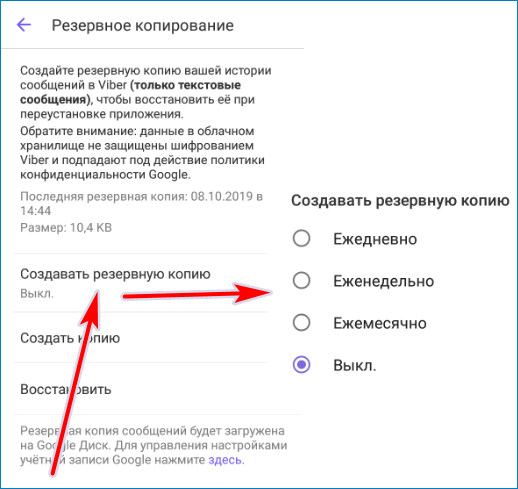
Восстановить копию можно в любое время. Способ подходит для переноса сохраненных данных с Android на Android.
На устройствах с iOS
Опция резервного копирования подойдет для переноса данных на новый телефон с iOS. Сохранение выполняется в облачное хранилище. Для начала копирования придется войти в личный профиль iCloud.
Как перенести Viber на другой телефон с операционной системой iOS:
- Откройте мессенджер и перейдите в настройки.
- В установках учетной записи кликните по опции резервного копирования.

- Нажмите на строку «Создать сейчас», чтобы начать копирование данных.

В настройках можно задать время автоматического создания копии. Автоматическая запись данных не активирована, то копия сохраняться не будет.

Для записи данных требуется подключение к интернету. С помощью резервного копирования можно перенести Вайбер с iPhone на iPhone за несколько минут.
Важно. Скопированная информация, которая хранится в облаке iCloud, не защищена системой шифрования. Если злоумышленники взломают аккаунт, они смогут прочитать все загруженные сообщения.
С помощью сторонних приложений
Перенести Вайбер на новое устройство можно с помощью сторонних приложений. Одним из популярных является Titanium BackUp. Приложение архивирует данные и может восстановить их в любое время.

Для копирования сообщений и медиафайлов:
- Запустите приложение и нажмите на кнопку «Резервные копии».
- Найдите Вайбер и нажмите на кнопку сохранения.
- Установите Titanium BackUp и Viber на новый смартфон.
- Скопируйте файлы из папки Titanium BackUp со старого телефона на новый.
- Запустите приложение на новом устройстве.
- Нажмите на кнопку «Меню», выберите опцию восстановления резервных копий.
- Найдите Вайбер и нажмите на кнопку «Восстановить».

Важно. Приложение работает только на устройствах, у которых есть доступ к root-правам. Такой способ подойдет только продвинутым пользователям. Перенести переписку и медиафайлы можно с помощью настроек Viber.
Как перенести Вайбер на другой компьютер
Как быть, если нужно перенести Вайбер на новый компьютер? Для этого не нужно записывать копии или выполнять резервное сохранение. Компьютерная версия автоматически синхронизируется с мобильной.
Как перенести Viber на другой компьютер:
- Запустите новый ПК или ноутбук.
- Установите на него новую версию мессенджера.
- Просканируйте код, открывшийся на экране, с помощью камеры мобильного телефона.

- Если камера на смартфоне не включилась автоматически, то нажмите на иконку сканера.

- Наведите камеру смартфона на экран компьютера и просканируйте код.
- На экране появится окно с запросом на синхронизацию. Подтвердите действие.

Чтобы начать синхронизацию, откройте Вайбер на телефоне и еще раз подтвердите действие.
Важно. Копирование займет несколько минут. Перенести сообщения с компьютера на телефон нельзя. Мобильная версия является главной и всю информацию компьютер копирует именно с нее.
Как восстановить медиафайлы и переписку
Перенос Вайбера не займет много времени. Для восстановления сообщений на новом устройстве нужно установить Viber, подключиться к интернету и войти в аккаунт Google или iCloud в зависимости от установленной операционной системы.
Как восстановить Viber на новом телефоне:
- Запустите мессенджер.
- Перейдите в настройки учетной записи.

- Кликните по строке резервного копирования.
- Нажмите на кнопку «Восстановить».

- Для подтверждения нажмите «Восстановить сейчас».

С помощью резервного копирования можно сохранить видео из Вайбера, фото, сообщения. Время восстановления зависит от количества данных и скорости соединения с интернетом.
Просмотр истории сохранения
Информацию о последней копии можно посмотреть в настройках мессенджера.
Как посмотреть историю сохранения данных:
- Перейдите в настройки мессенджера.
- Войдите в опции учетной записи и кликните по строке «Резервное копирование».
- В верхней части окна указана информация о последней копии и ее размер.

- Если копия создавалась давно, выполните сохранение самостоятельно.
Как перенести Вайбер на другой телефон сохранив переписку? Для этого удобнее всего воспользоваться встроенной опцией резервного сохранения данных. Сообщения хранятся на облачном диске и могут быть восстановлены в любое время. При переносе Вайбера на другой компьютер просканируйте QR-код и дождитесь окончания синхронизации.
Может быть интересно:как поменять номер телефона и сохранить переписку.
Оценка статьи:




 (голосов: 4, средняя оценка: 3,25 из 5)
(голосов: 4, средняя оценка: 3,25 из 5)
![]() Загрузка…
Загрузка…
После покупки нового телефона пользователи часто сталкиваются с такой проблемой: как перенести Viber на другое устройство, не утратив при этом ценные данные. Речь идет не только о видеозаписях, аудиосообщениях и фотках, но и переписках. Далее будет рассказано, как скопировать данные мессенджера со старого смартфона.
Содержание
- Как перенести Вайбер на другой телефон — с Андроида на Андроид
- Как перенести Вайбер на новый телефон помощью сторонних программ
- Как перенести Вайбер при смене номера
- Как перенести переписку Вайбер на другой телефон
- Как перенести Вайбер со смартфона на компьютер
Как перенести Вайбер на другой телефон — с Андроида на Андроид
Если довелось поменять старую модель смартфона на более современную, то все приложения придется устанавливать заново. Причем после запуска Вайбера на новом мобильнике история диалогов и аудиозвонков окажется пустой.
Существует несколько способов переноса медиафайлов и переписок, которые будут подробнее рассмотрены ниже. Сохранить диалоги в Viber при замене гаджета не так уж сложно. Это можно проделать как в самом мессенджере, так и с помощью сторонних приложений.
При выборе первого варианта стоит придерживаться такого плана действий:
- Запустить Вайбер и зайти в графу «Еще» (обозначена в виде трех полосок).
- Затем проследовать в раздел «Настройки».
- Отыскать там пункт «Резервное копирование» и клацнуть по нему. Мессенджер представит на выбор несколько путей сохранения данных. Рекомендуется отослать их на гугл-диск, кликнув по соответствующей иконке.
- В высветившемся окне указать аккаунт, куда будут пересланы данные, и щелкнуть по кнопке «Отправить». Если будет написано, что нет подключения к Google диску, то понадобится выполнить вход в нужный аккаунт.
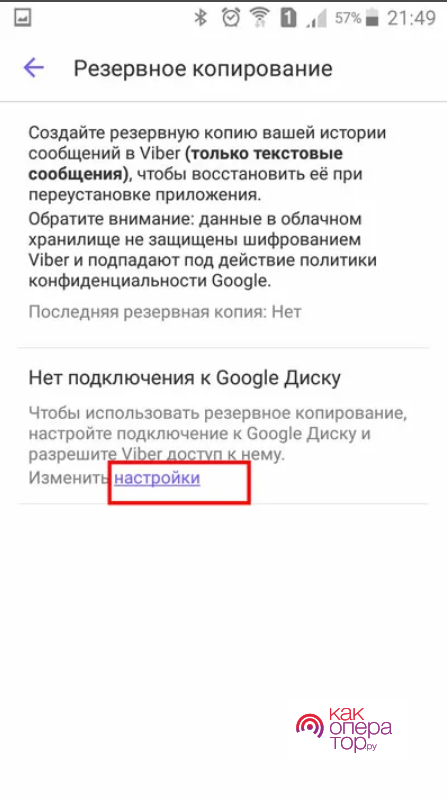
- В следующем окне необходимо предоставить требуемые разрешения на доступ к пользовательским данным.
- После выбора места сохранения остается дождаться завершения процесса копирования, кликнув по кнопке «Создать копию».
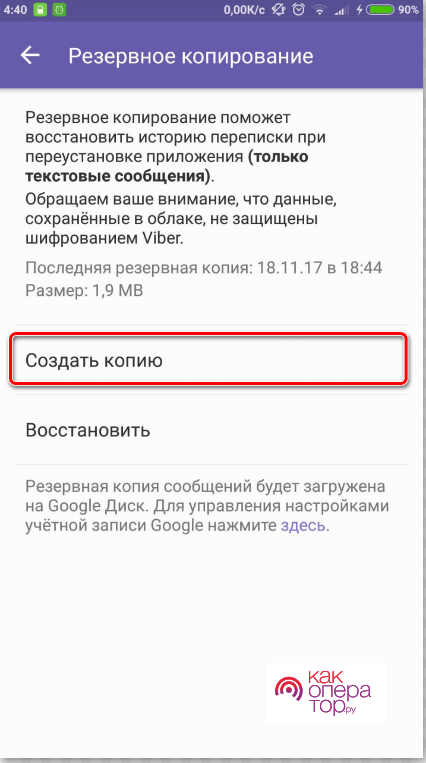
- Спустя несколько минут придет уведомление, что процесс архивирования данных завершен.
Важно отметить, что резервировать данные предпочтительнее при подключении к Wi-Fi. Иначе это израсходует много мобильного трафика. В строчке «Создавать резервную копию» можно задать периодичность сохранения данных. Можно выбрать неделю, месяц, год либо выключить автоматическое сохранение информации.
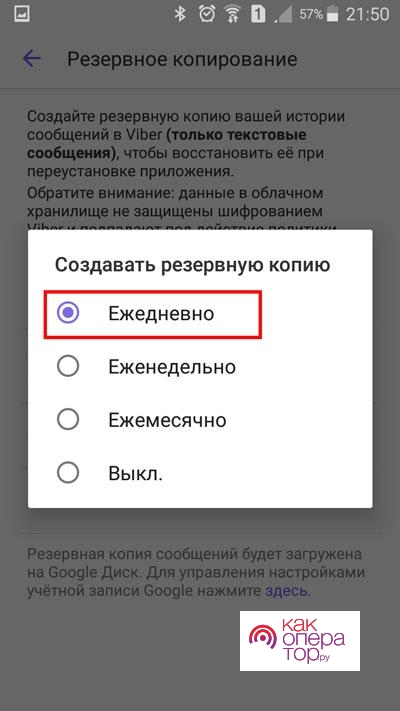
После выполнения указанных действий Вайбер можно удалить со старого смартфона, если им никто не будет пользоваться. Вместо этого следует установить мессенджер на новое устройство, пройдя процедуру активации профиля. Также потребуется выполнить привязку гугл-аккаунта к этому смартфону. Если этого не сделать, то будет невозможно пользоваться Play Marker и другими сервисами.
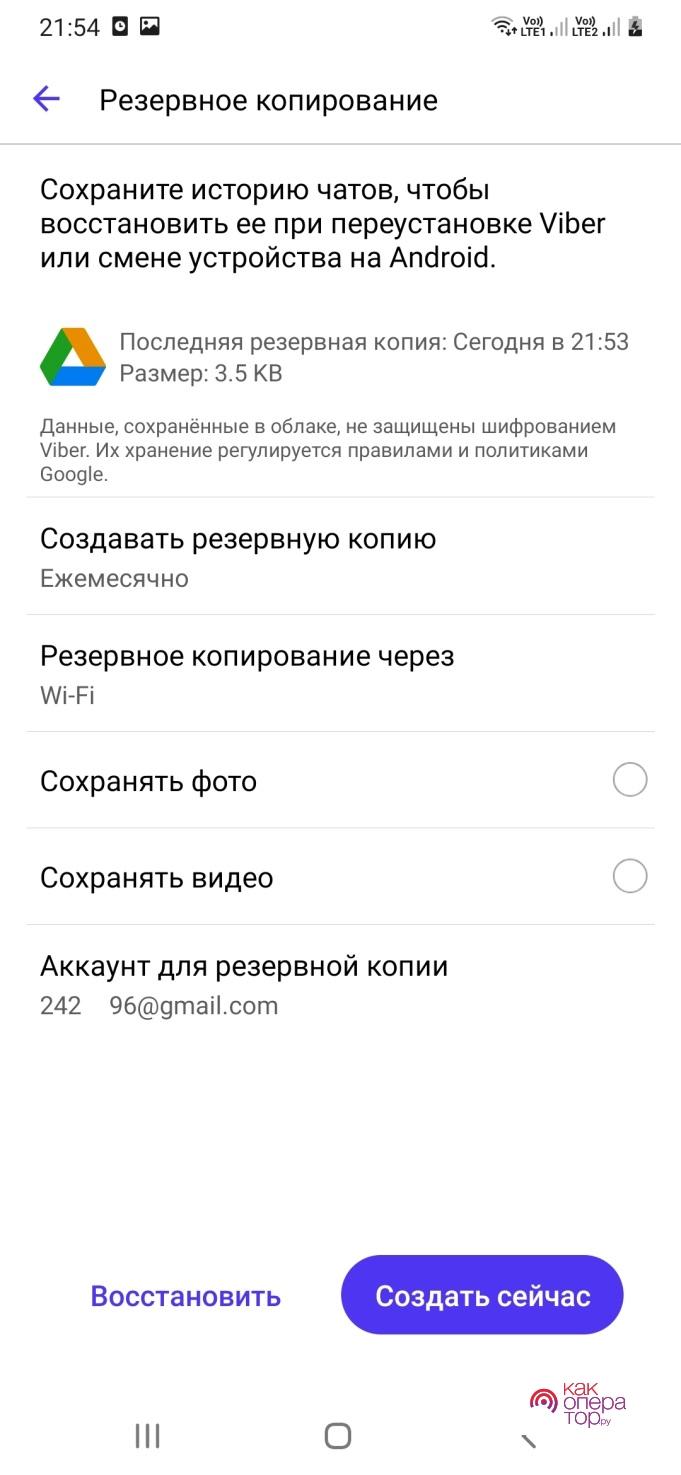
Далее рекомендуется придерживаться такого алгоритма действий:
- Запустить только что установленное приложение, в котором будут отображаться пустые чаты.
- Переключиться на вкладку «Еще» (иконка с горизонтальными полосами).
- Раскрыть блок «Настройки», потом – «Учетная запись», после чего перейти к графе «Резервное копирование». Здесь будет показана информация о последнем сохранении.
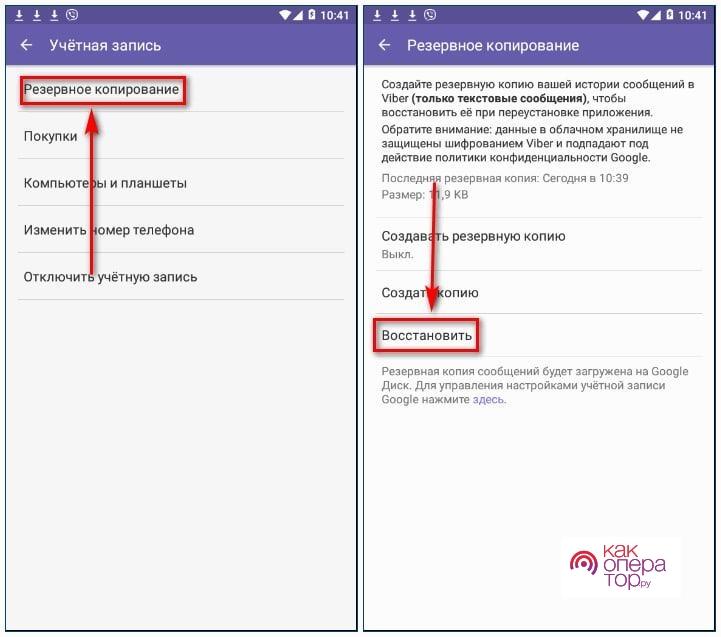
- Активировать опцию «Восстановить» внизу экрана.
- Дождаться выгрузки сохраненных данных из облака.
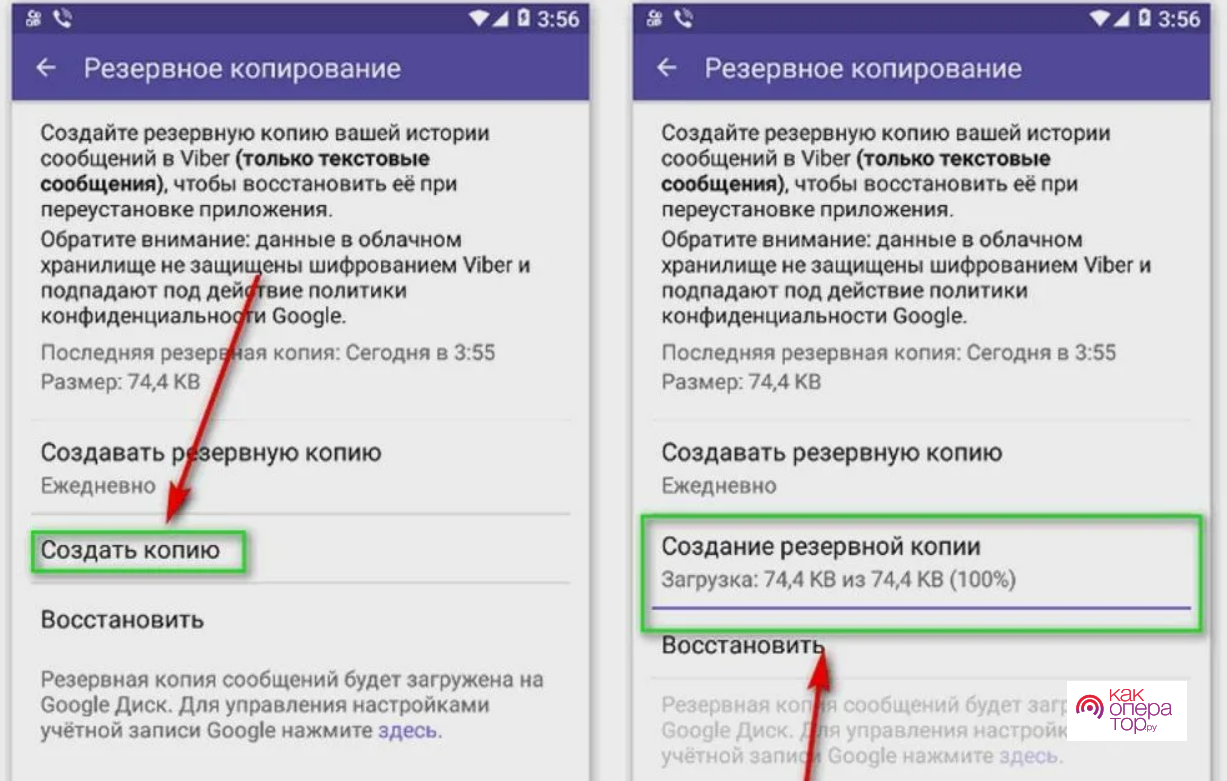
Благодаря использованию облачного хранилища внутренняя память телефона не будет засоряться. Бывает такое, что доступ к старому девайсу по каким-либо причинам теряется, но на нем было активировано автосохранение истории чатов.
После повторной авторизации в мессенджере на недавно купленном устройстве есть возможность восстановить практически все переписки. Если бэкап будет выполняться реже, то сообщения частично сотрутся.
Как перенести Вайбер на новый телефон помощью сторонних программ
Выполнить резервное копирование можно и при помощи специальных приложений. Рекомендуется воспользоваться софтом Titanium BackUp, позволяющим проводить архивирование информации из мессенджеров. Но при этом требуется получить рут-права.
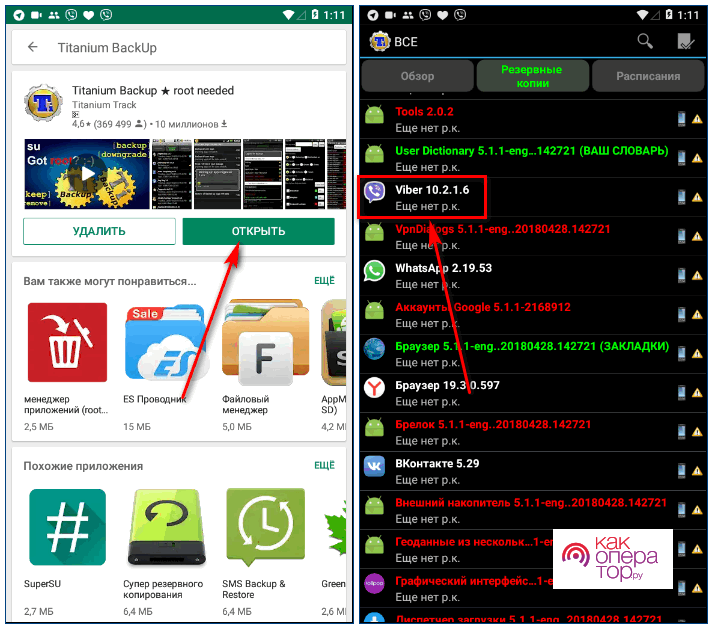
Последовательность действий включает в себя:
Установить программу из магазина приложений, и выбрать при запуске русский язык.
- Дать согласие на предоставление доступа к мультимедиа, файлам на телефоне и контактам.
- В новом окошке кликнуть по кнопке «Резервные копии».
- Найти в списке Вайбер и сделать выбор в пользу него.
- Воспользоваться кнопкой «Сохранить» и ждать окончания копирования.
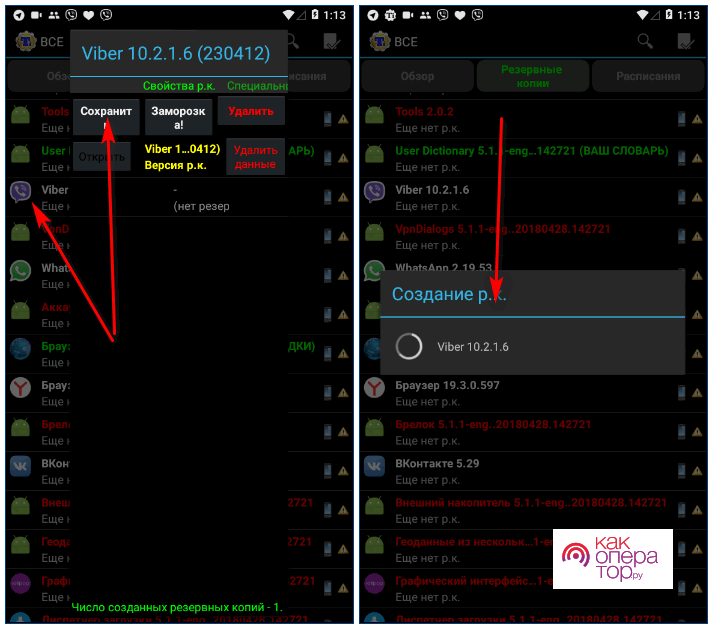
- Установить приложение на тот телефон, куда требуется скопировать переписку.
- Перенести папку под названием Titanium BackUp с одного смартфона на другой предпочтительным для себя способом (с флэш-накопителя либо облака).
- Откройте программу на втором гаджете, перейдите в «Меню», затем – «Учетные записи» и потом – клацните на «Резервные копии».
- Теперь нужно отыскать графу Viber / «Восстановить».
- В диалоговом окне выбираем пункт «ПО + данные».
Основным преимуществом пользования данной программой заключается в том, что не потребуется ее устанавливать на новый смартфон. Поскольку из резервной копии выгрузится также папка с системными файлами Viber.
После завершения процедуры переноса приложения появится логотип мессенджера. Затем следует запустить его и приступить к просмотру истории чатов, не регистрируя повторно учетную запись.
Как перенести Вайбер при смене номера
Скопировать историю переписок Вибер на второй смартфон получится даже в случае установки новой SIM-карты. Но сначала потребуется сменить телефонный номер, проделав следующие шаги:
- Выбрать в меню «Настройки» и клацнуть на «Учетная запись».
- Отыскать блок «Изменить номер телефона».
- Ввести новый телефонный номер и клацнуть на «Продолжить».
- После чего поступит SMS с проверочным кодом. Его необходимо ввести в окно мессенджера, чтобы подтвердить свое действие.
Чтобы сохранить данные из Вайбера, следует действовать по такой схеме:
- Раскрыть приложение, зайти в «Меню», воспользовавшись кнопкой «Еще» внизу экрана, и выбрать «Настройки».
- Кликнуть по кнопке «Учетная запись» и щелкнуть на «Резервное копирование».
- Воспользоваться опцией «Восстановление» и отметить «Восстановить сейчас».
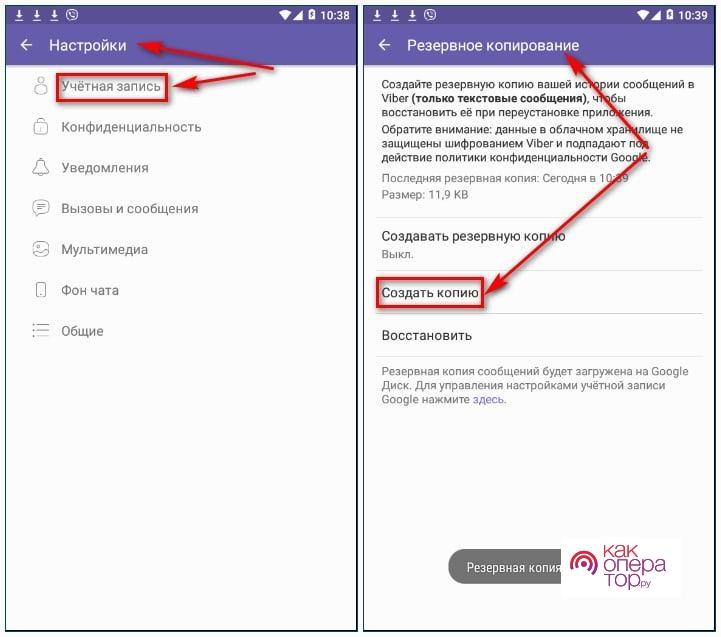
Google выгрузит скопированные данные со старого мобильного устройства. Важно, чтобы во время переноса было стабильное подключение к Интернету.
Как перенести переписку Вайбер на другой телефон
Принцип действий на гаджетах под управлением iOS практически не отличим от тех, что выполняются на Android-устройстве. Обладателям iPhone необходимо переслать данные из мессенджера в профиль iCloud.
При этом придется проделать несколько шагов для сохранения переписки:
- Открыть мессенджер и тапнуть по кнопке «Еще».
- Пройти в раздел «Настройки» (со значком шестеренки).
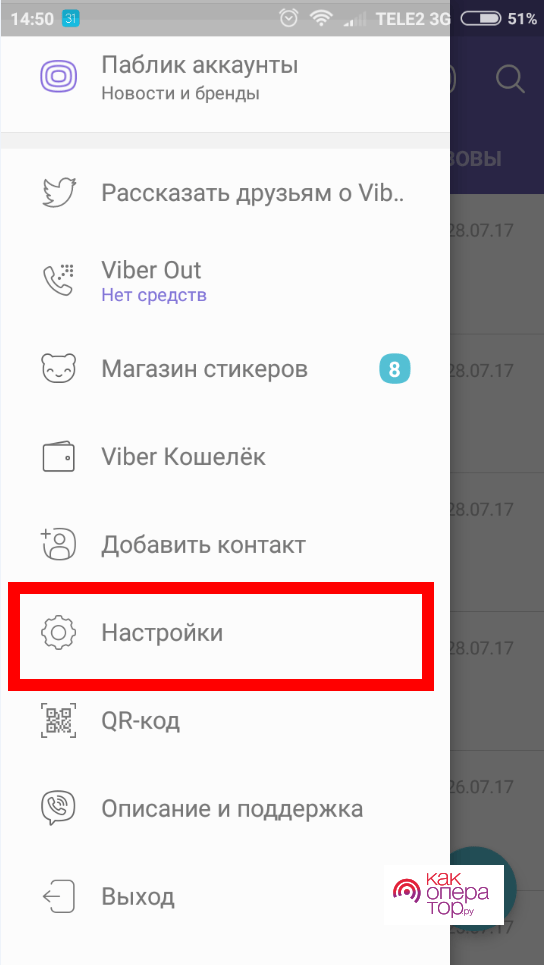
- Выбрать строку «Резервное копирование».
- Кликнуть по кнопке «Сделать резервное копирование сейчас». При надобности можно поменять периодичность сохранения данных.
- Подтвердить свое намерение и подождать, пока закончится текущий процесс. Длительность зависит от объема архивируемых файлов.
Теперь необходимо выгрузить резервированные данные из облака на новый мобильник. Но перед этим потребуется привязать к устройству учетную запись в iCloud. Пройдя процедуру регистрации, следует зайти в «Настройки», раскрыть пункт «Профили и пароли» и добавить соответствующий аккаунт.
Для восстановления нужно перейти в iCloud на новом гаджете, а затем – в Viber. После чего мессенджер предложит выгрузить сделанную копию. Здесь следует тапнуть по кнопке «Восстановить сейчас».
Важно отметить, что возможность резервного копирования представлена только в 7-й и более новых версиях приложения. В противном случае понадобится скачать обновление из Play Маркета или App Store. Эта опция отвечает за перенос текстовых сообщений. Сохранение медиафайлов придется проделывать вручную.
Если планируется перенести данные с Айфона на Андроид или наоборот, то придется прибегнуть к сторонней программе MobileTrans. Поскольку история переписок в зависимости от ОС мобильного устройства сохраняется на iCloud либо гугл-диск.
В рассматриваемой утилите предусмотрена демо-версия, которой можно начать пользоваться после установки. MobileTrans позволяет копировать чаты из популярных мессенджеров и восстанавливать их с ПК на телефоны.
Пошаговая инструкция состоит из несколько пунктов:
- Загрузить и установить мессенджер на новый телефон, затем – пройти процедуру авторизации.
- Инсталлировать MobileTrans на компьютер.
- Подсоединить к ПК оба устройства и ждать завершения анализа.
- Запустить установленную программу и выбрать пункт WhatsApp Transfer, далее – тапнуть по иконке Viber.
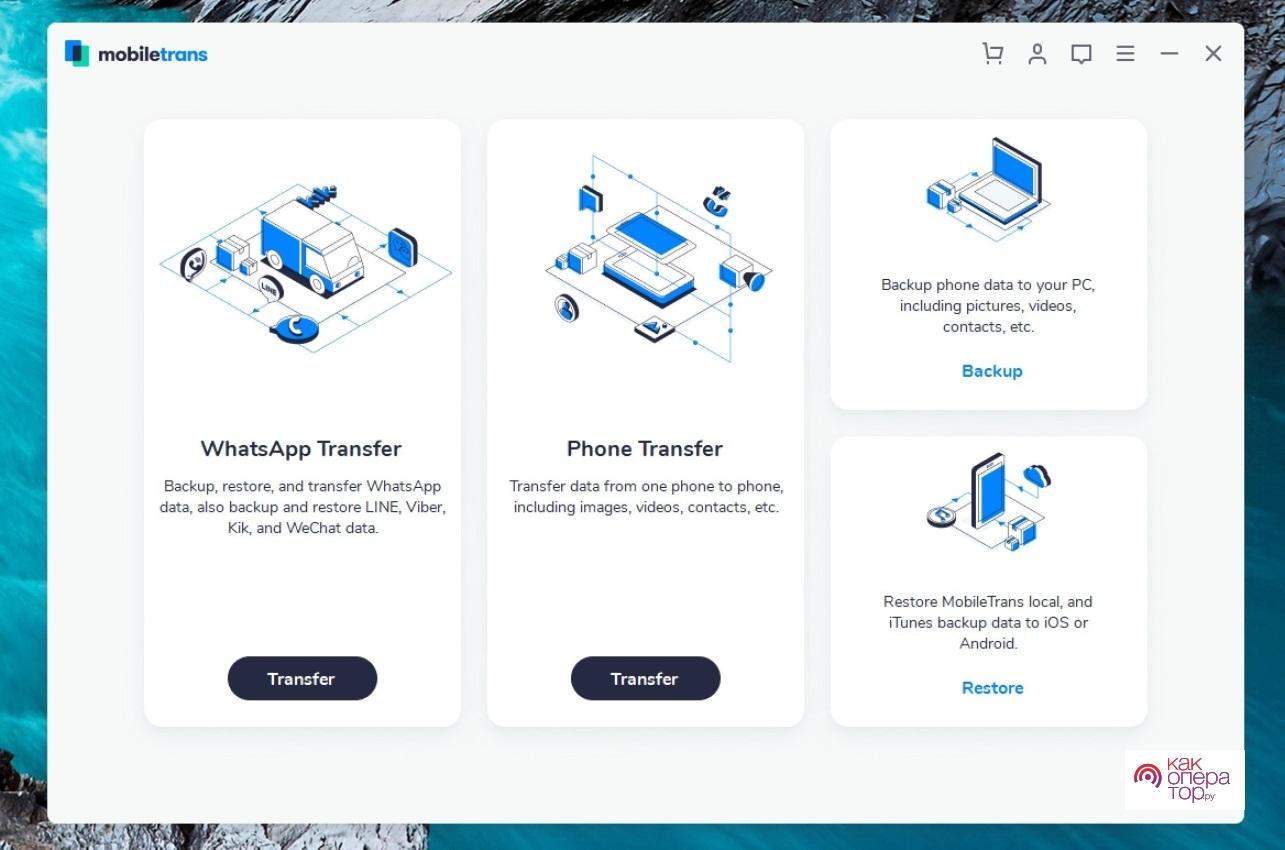
- Кликнуть по кнопке Start и дожидаться, когда история переписок и медиафайлов будет перенесена. От того, какой объем занимают сохраненные данные, зависит время выполнения процедуры.
Как перенести Вайбер со смартфона на компьютер
Для переноса файлов и переписок из Вибера на ноутбук либо ПК потребуется произвести синхронизацию. Следует учитывать, что пользоваться мессенджером сразу на двух мобильниках с одного номера не получится. Зато это можно делать на ПК и смартфоне.
Для переноса копии стоит сделать следующее:
- Скачать и установить десктопную версию с официального веб-сайта разработчика.
- Пройти процедуру регистрации, указав, что программа установлена на телефоне. При этом программа запросит ввести номер телефона.
- После чего надпись «Синхронизация» должна появиться автоматически – на нее надо нажать. Для этого требуется просканировать с помощью камеры QR-код на мониторе.
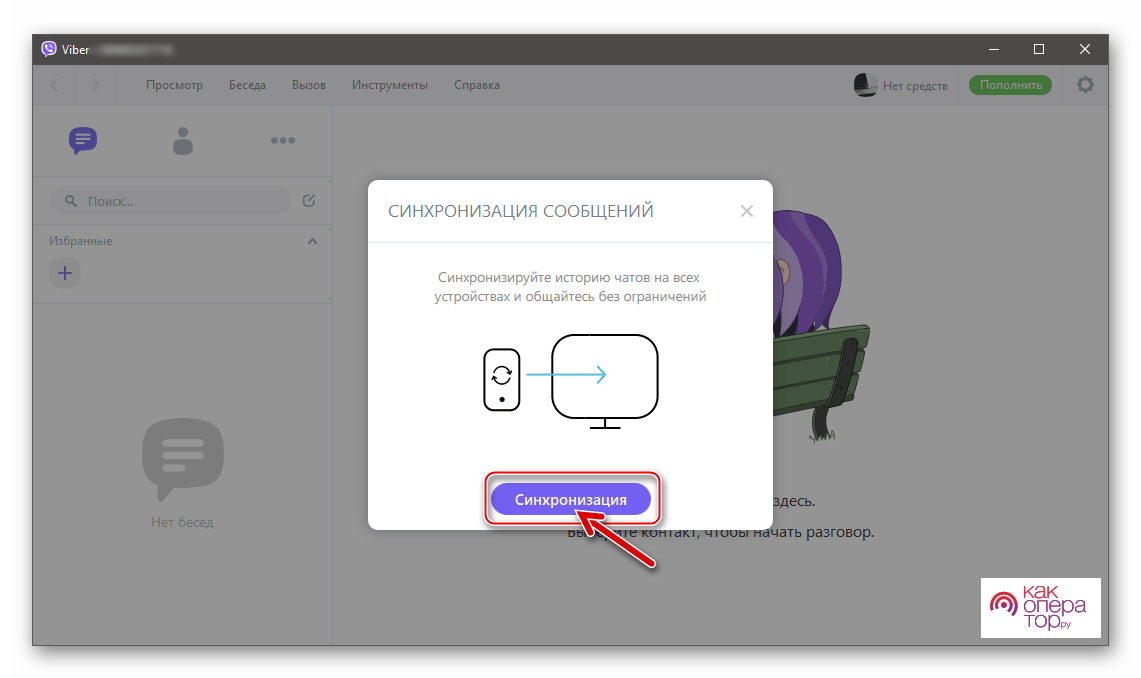
- Запустить мессенджер на телефоне и клацнуть по надписи «Начать».
Таким образом, были приведены пошаговые инструкции, как перенести Вайбер на новый смартфон. Это могут сделать обладатели смартфонов на базе iOS и Андроид. Предпочтительным способом считается копирование данных в облачное хранилище.
Причем на выбор, куда загрузить историю чатов, представлен встроенный функционал мессенджера и возможности сторонних утилит. Рекомендуется включить периодическое автосохранение данных, чтобы не потерять переписки и мультимедиа в случае покупки нового смартфона.
Сегодня Viber входит в тройку самых популярных мессенджеров в России. Около 64% россиян признались, что используют приложение для общения с друзьями в приватных чатах, 38% — для бизнес целей. Таким образом, Вайбер выступает не только средством для переписки и общения, но и инструментом для продвижения бизнеса. С помощью маркетинговой рассылки и создания чат-бота можно выстраивать деловые коммуникации, привлекать новых клиентов и покупателей.
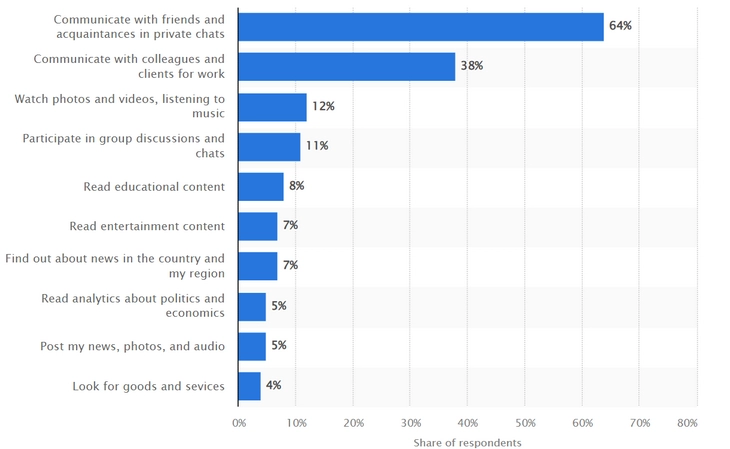
Инфографика Statista: для каких целей использовали Viber в 2021 году
Кто создал вайбер
Изначально владельцем мессенджера была израильская компания с офисами разработки в Беларуси. Затем в 2014 году его выкупила японская компания Rakuten, но головной офис Viber расположен в Люксембурге.
Узнать больше об израильском стартапе вы можете из интервью одного из создателей Viber – предпринимателя и программиста Игоря Магазинника:
Продвинем ваш бизнес
В Google и «Яндексе», соцсетях, рассылках, на видеоплатформах, у блогеров
Подробнее

Если Viber заблокируют
Вайбер не собирается уходить из России. Более того, по данным Роскомнадзора компания открывает в нашей стране представительство, тем самым исполняя закон «о приземлении». Этот закон обязывает крупные IT-компании открывать представительства в России и регистрировать личный кабинет на сайте Роскомнадзора.
«Конечно, прогнозировать что-то в текущих условиях тяжело. Viber не был замечен в противостоянии с государством, соблюдает все законы — не вижу оснований для блокировки. Проблем с установкой сейчас нет: Viber можно установить и из App Store, и из Google Play».
Капитон Смирнов
head of business development платформы автоматизации маркетинга Mindbox
«Причин для блокировки Viber нет, в этом я уверен на 100%. При не самой высокой популярности, он все еще является основным средством общения для большого количества российских семей, и им пользуются много людей. Политических заявлений компания не делала, с властями сотрудничает и дает ключи шифрования следователям и ФСБ, если тем нужно прочитать чью-то переписку. В общем, пользоваться не рекомендую, а тем, кто боится блокировки, могу сказать, что бояться нечего».
Кирилл Филипенко
IT-специалист
Но в пресс-службе Rakuten Viber нас заверили, что опасения насчет того, что кто-то может прочитать переписку пользователей Viber, напрасны.
Безопасность пользователей – приоритет для Viber. С 2016 года все основные функции в Viber защищены сквозным шифрованием по умолчанию: это касается личных и групповых чатов, личных аудио- и видеозвонков, обмена медиафайлами и безопасности всех связанных устройств пользователя. A потому ключи для их дешифровки никак не могут быть переданы третьим лицам – это технически невозможно, у Viber их просто нет.
Все ключи хранятся на устройствах самих пользователей: сообщения зашифровываются на мобильном или ПК-устройстве отправителя и расшифровываются уже у получателя. Даже если бы кому-то удалось перехватить переданное сообщение, злоумышленник не смог бы его прочесть, так как увидел бы перед собой бессвязный набор символов.
Как установить вайбер на смартфон
Установить программу на мобильный телефон легко. Вы можете скачать его бесплатно в Google Play (Android) или в App Store (iOS).
- Для этого нужно зайти в магазин приложений, найти значок Viber в поисковой строке и щелкнуть по нему.
- Нажать кнопку «установить».
- Указать свою страну и ввести действующий номер телефона, куда придет код-подтверждения.
- Приложение предложит «принять» список разрешений.
- Установка произойдет автоматически. После ее завершения нажать кнопку «Открыть».
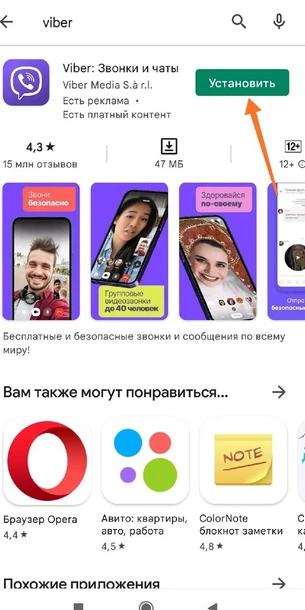
Так выглядит приложение Viber в Google Play
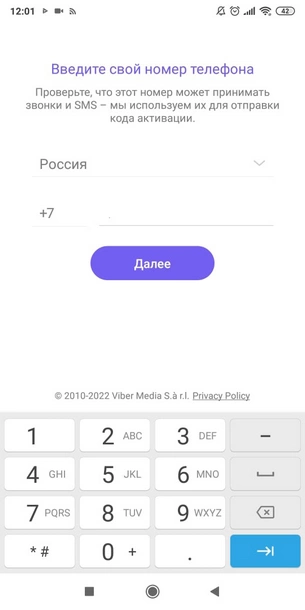
Панель Viber для ввода номер телефона
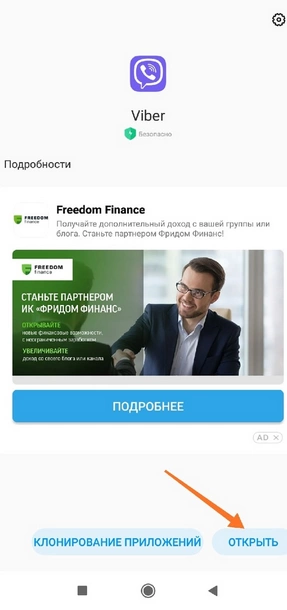
На последнем этапе установки приложение просит открыть его
Как установить Viber на десктоп
Чтобы активировать Viber на компьютере, вам нужно сперва скачать приложение на смартфон. После установки вы сможете также отправлять и получать сообщения, создавать стикеры и многое другое. Перед установкой обратите внимание на поддерживаемые платформы, которые совместимы с Viber.
- Затем загрузите Windows-версию Viber для компьютера.
- После загрузки файла, кликните по нему один раз.
- Когда приложение откроется, нажмите на кнопку «Установить».
- Как только вайбер установится на компьютер, система запросит синхронизацию истории чатов со смартфона. Далее следуйте инструкции.
Если не получается отсканировать QR-код, можно получить ссылку для активации по почте. Останется только перейти по ней и подтвердить синхронизацию.
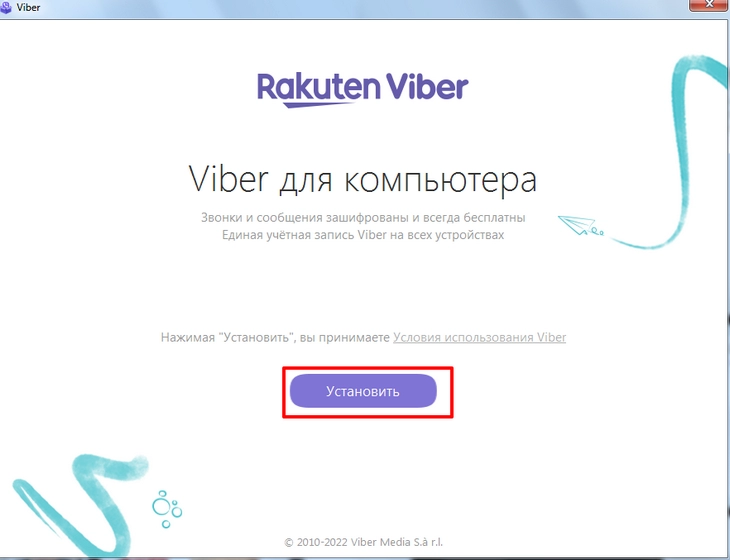
Панель Viber для установки на компьютере
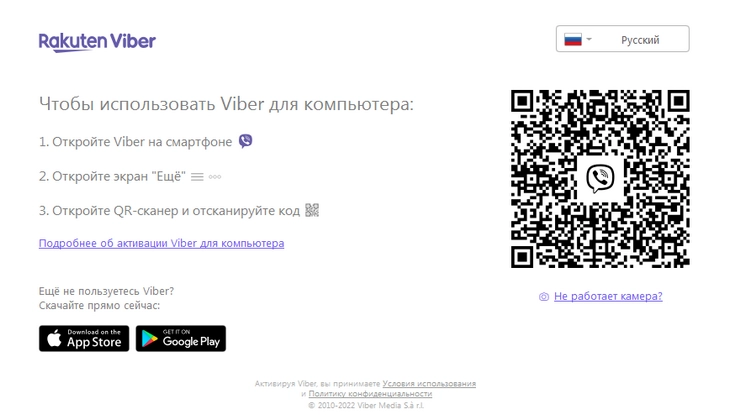
Панель Viber для сканирования QR-кода
Как создать аккаунт в Viber
По сути, после скачивания программы Viber на телефон, личный аккаунт почти готов. Осталось только внести данные в личный профиль. Указать контактную информацию, добавить фотографию. Это делается через кнопку «Еще».

Кнопка «Еще» в Viber
Интерфейс программы похож на другие мессенджеры и работа с ним не вызывает сложностей. После установки приложения на телефон, вам не придется искать и добавлять друзей по логину – все контакты из вашей записной книги автоматически подтягиваются, а система предлагает отправить приветственный смайл другу. Но это можно и не делать.Также вам сразу будут доступные голосовые сообщения и видеозвонки.
Как добавить контакты в Viber
Список всех контактов можно увидеть, нажав на фиолетовую иконку чатов внизу экрана. В появившемся списке сначала отображаются контакты пользователей, с которыми вы недавно общались. Ниже идет список, где контакты представлены в алфавитном порядке.
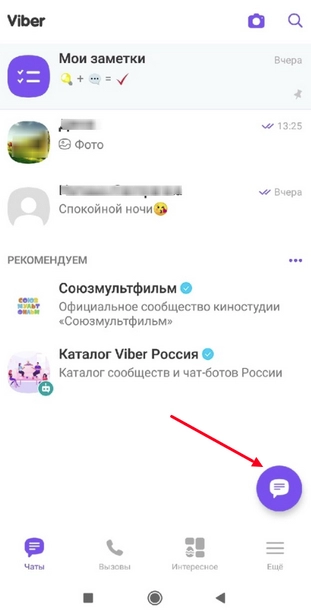
Кнопка чатов в Viber
Чтобы добавить контакт, нужно нажать внизу экрана кнопку «Еще». Затем выбрать опцию «Добавить контакт». Далее вводите номер телефона пользователя и нажимаете «Продолжить». Теперь контакт отображается в вашей записной книжке.
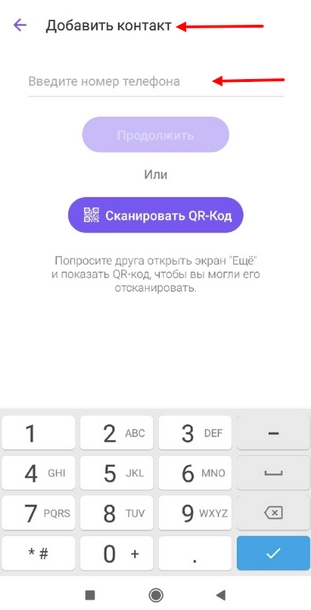
Опция Viber «Добавить контакт»
Как создать группу в Viber
Групповая беседа, она же групповой чат, идеально подходит для семейных, школьных, тематических чатов. Как правило, участники уже знакомы друг с другом и понимают, о чем будет речь. Здесь невозможно выбрать название чата и добавить его описание, но можно выбрать фото. Даже если пользователей всего двое, они уже могут начать секретный чат – запароленный диалог или полилог, если пользователей больше.
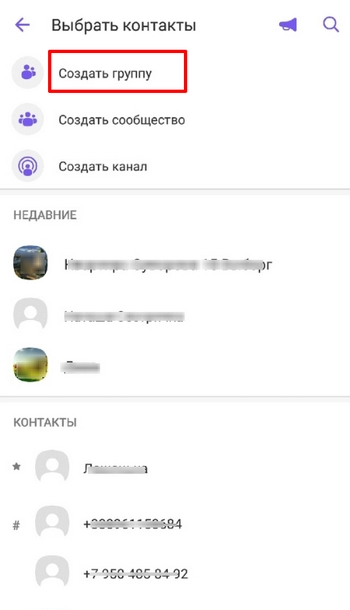
Панель Viber для создания группы. Там же есть опция «Создать сообщество»
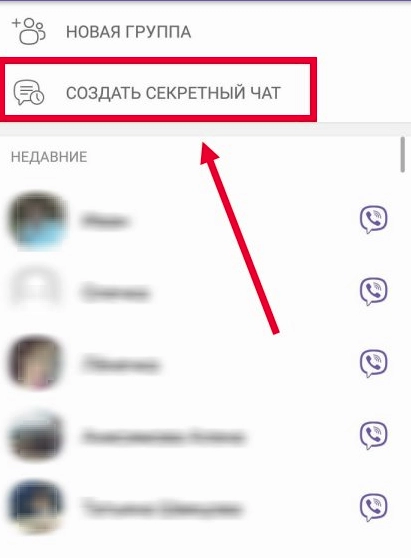
Так выглядит секретный чат в Viber
Чем интересен Viber для бизнеса
С помощью рекламных инструментов мессенджера можно повысить узнаваемость бренда и расширить охваты аудитории. На платформе удобно поддерживать взаимодействие с клиентами при помощи рекламных стикеров, служебных уведомлений и опции viber-out. Используя возможности электронной системы, менеджер интернет-магазина может принимать оплату от клиентов.
«Сегодня многие компании в России и странах Восточной Европы среди всех каналов коммуникации часто выбирают Viber, потому что рейтинг проникновения мессенджера среди пользователей достигает 90%.
У Viber есть специальное решение для компаний, которые хотят оставаться на связи с клиентами, — Viber for Business. Бизнес-профиль можно зарегистрировать только через официальных партнеров Viber. Например, таким партнером является Messaggio. В личном кабинете платформы Messaggio компании нужно отправить заявку на регистрацию отправителя, и через 2-3 дня бренд уже может начинать рассылки: транзакционные или рекламные, с изображениями, кнопками и даже с видео — в Viber доступны все типы сообщений и 8 видов макетов с медиаконтентом.
Еще один плюс рассылки в Viber — поддержка двусторонней связи. Если клиента заинтересует рассылка, он сможет на нее ответить, а менеджер — обработать обращение. В качестве отправителя бизнес-сообщений можно использовать название компании — Viber помечает бренд галочкой верификации. Также бизнес-профиль в Viber можно дополнить логотипом компании, описанием, адресом и телефоном. Благодаря широким возможностям оформления бизнес-профиля, скорости верификации отправителя, возможности получать ответы пользователей и низкой стоимости сообщений, Viber стоит считать одним из самых подходящих каналов для массовых и триггерных рассылок клиентам».
Дарья Ершова
маркетинг-менеджер, Messaggio
Как создать сообщество
Чтобы создать сообщество нужно:
- открыть список чатов и нажать на фиолетовую кнопку внизу;
- выбрать опцию «Создать сообщество»;
- добавить необходимые данные: название компании, логотип и описание. Когда заполните все поля, откроется чат сообщества. В него можно скидывать информацию для будущих подписчиков — ссылки на сайт, картинки, опросы и так далее.
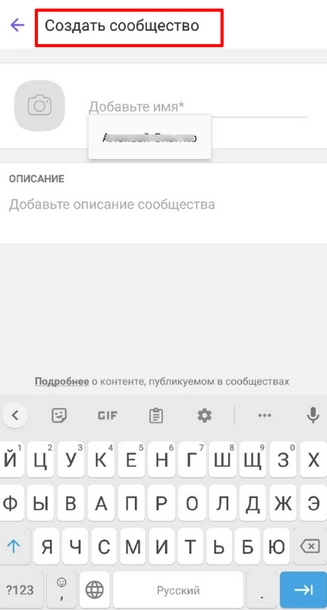
Так выглядит панель в Viber для создания сообщества
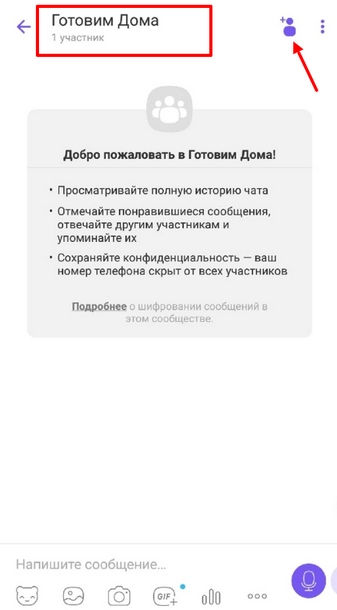
Сообщество в Viber после получения им названия
В описании компании укажите ссылку на сайт или страницы в соцсетях, чтобы направить туда трафик. Можно добавить теги, по которым вас смогут найти. Участников в сообщество можно приглашать только по прямой ссылке. Одно из преимуществ сообщества — новые члены чата видят всю историю переписки. Это удобно. Также участники могут упоминать друг друга в сообщениях. Администратор, он же создатель сообщества, волен назначать модераторов, которые будут, например, отсеивать негатив. Также администратору доступна статистика сообщества.
Пользователи могут искать сообщества сами. Достаточно вбить в поисковую строку его название или ключевое слово, по которому появится несколько сообществ по теме.
Чат-боты в Вайбере
Основная задача чат-бота — распознать запрос собеседника и оперативно среагировать на него. К примеру, с помощью бота можно заказать доставку еды, вызвать такси, оплатить счета, прочитать новости. Чат-бот создает ощущение, что бизнес на связи круглосуточно. Пользователям это приятно. Согласно исследованиям, уже 69% пользователей предпочитают общаться с ботами, поскольку они помогают быстро получить ответы на вопросы. Роботу под силу общаться одновременно сразу с несколькими пользователями, в отличии от менеджера, ответа которого людям придется ждать. Чат-боты, прошедшие верификацию, будут отмечены галочкой синего цвета рядом с названием – таким ботам у людей больше доверия.
Где и как используются боты в Viber:
- в сообществах и каналах — некоторые работают в связке с чат-ботами;
- в подписках — просто введите название бота в поисковую строку Viber;
- в качестве добавления к стикерам — при скачивании стикеров, привязанных к рекламным компаниям, вы можете автоматически подписаться на бота;
- чат-боты самого Viber — периодически приложение присылает интересные рекомендации для подписок.
«Бизнес довольно активно использует Viber для общения с клиентами. Здесь возможны два пути: использование чат-бота и рассылка по номеру телефона.
Чтобы завести своего чат-бота, достаточно зарегистрироваться — после этого можно бесплатно создавать ботов. Ограничение здесь такое же, как в Telegram: писать можно только тем, кто сам подписался на бота. Пример полезного чат-бота для бизнеса в вайбере — Avon.
Для рассылки по номеру телефона нужно заключить договор с официальным представителем Viber и затем платить за каждое отправленное сообщение. Поддерживаются три типа бизнес-сообщений: транзакционные, промо и диалоги-сессии (двустороннее общение с клиентом – до 60 сообщений от бренда). Точную цену сообщений, как и необходимость оплатить минимальный пакет в месяц, нужно уточнять у официального представителя Viber. Согласовывать содержание рекламных сообщений не придется.
Единственный серьезный минус Viber — это не самая популярная в России платформа, так что для расширения охвата имеет смысл использовать Telegram и VK».
Капитон Смирнов
head of business development платформы автоматизации маркетинга Mindbox
Как расшарить ссылку в Viber
Чтобы пригласить в группу нового участника нужно:
- войдите в паблик, которым хотите поделиться;
- нажимаете вверху на «Информация и настройки» или сделаете свайп по экрану справа налево;
- в открытом меню параметров найдите раздел «Участники»;
- нажмите на значок «Пригласить по ссылке».
Ссылка для приглашения формируется автоматически. Вам не придется разбираться в настройках – достаточно скопировать адрес и отправить его новым участникам.
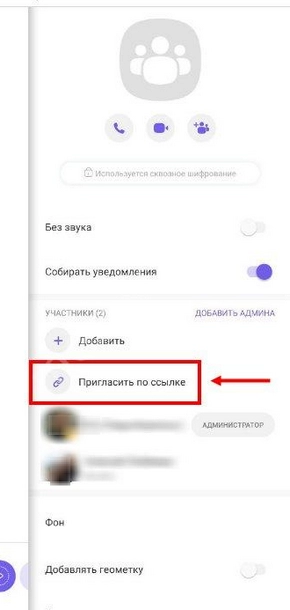
Приглашение по ссылке в Viber
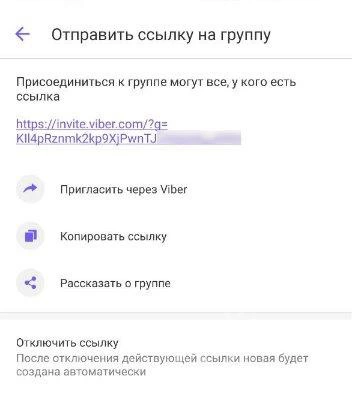
Так выглядит приглашение для нового участника
Как продают известные бренды в Viber
Сегодня многие крупные бренды продают свои товары и услуги через Viber. Также это позволяет повысить узнаваемость бренда среди пользователей и привлечь новую аудиторию.
«Одна из стратегических задач Viber — стать суперприложением, которое одновременно предоставляет массу услуг, полезных пользователю, и в то же время создает возможности для комфортного взаимодействия брендов и клиентов в знакомой для них среде. Мы постоянно совершенствуем наши бизнес-решения, чтобы бренды и пользователи могли беспрепятственно общаться на каждом этапе пользовательского пути.»
Кристина Констандаке
коммерческий директор Rakuten Viber

Так выглядит контент косметической компании Avon в Viber
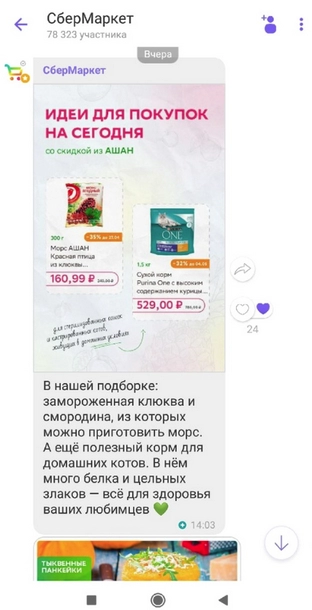
Подборка сервиса доставки продуктов CберМаркет в Viber
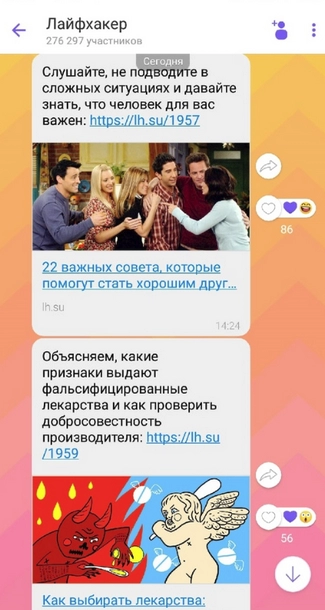
Новостная интернет-площадка Лайфхакер в Viber
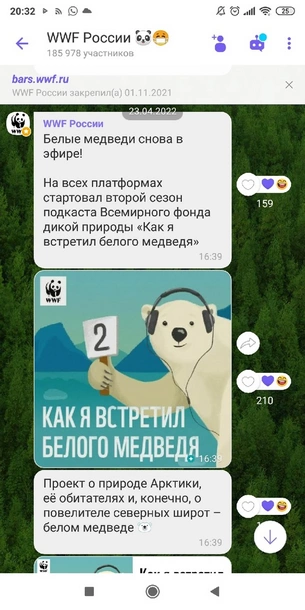
Сообщество WWF России в Viber
Заключение
Viber, как и другие мессенджеры, а также соцсети и маркетплейсы, постоянно обновляется, предлагая пользователям новые возможности. Надо полагать, что теперь особое внимание будет уделяться продвижению бизнесов, благодаря чему популярность мессенджера будет только расти.

В Telegram теперь можно создавать полноценные онлайн-магазины
В этой пошаговой инструкции расскажем как установить Viber на телефон, и как сделать это бесплатно. Откуда качать, что нажимать. Со скриншотами на каждом шаге для устройств с Android и iPhone. Поехали.
Примечание 1: если хотите, чтобы установка была бесплатной, используйте ссылки на официальные магазины приложений Google Play и App Store из этой статьи. Все размещаемые там приложения проверены на вирусы и безопасны. Не качайте APK-файлы с «левых» сайтов. В этом нет никакого положительного смысла.
Шаг 1
Откройте страницу загрузки Viber для телефона на нашем-фан сайте vbr-app.com либо на официальном сайте разработчика. Выберите там версию для своей операционной системы и нажмите на сиреневую (либо черную) кнопку.
Откуда качать — не имеет значения. В обоих случаях приложение будет загружено с одного и того же источника: на Андроид — из Google Play, на iPhone — из App Store.
Шаг 2
Откроется страница магазина приложений. После проверки совместимости вашего устройства появится кнопка загрузить. Нажмите на неё.


Обратите внимание, что на Huawei и на Honor Google Play не работает. Для этих смартфонов качайте Viber из AppGallery.
Устройство может попросить подтвердить установку паролем, отпечатком пальца или с помощью Face ID. Сделайте это.
Шаг 3
Начнётся загрузка. Дождитесь ее окончания. Для ускорения процесса подключитесь к Wi-Fi.
Затем запустите Viber.
В приветственном окне нажмите кнопку Начать.


Приложение может запросить разрешение на отправку уведомлений. В них приходит информация о входящем сообщении или вызове, когда Viber свернут. Нажмите Разрешить, чтобы включить их.
Шаг 4
В следующем окне введите свой номер телефона. На него придет код активации, который нужен для авторизации в мессенджере. Авторизация запрашивается только один раз — после первого запуска на новом устройстве. После ввода номера нажмите Далее.


Примечание: приложение активируется с помощью кода из СМС либо автоматически с помощью входящего звонка.
Введите полученный код. Обычно это 6 цифр. Если код не подошел, запросите другой. Но если будете запрашивать часто, вас могут посчитать спамером и временно заблокировать.


Шаг 5
После ввода номера Viber попросит доступ к контактам и звонкам. Обязательно разрешите ему этот доступ, иначе не сможете никому писать из своей адресной книги.
Затем введите свое имя. Это единственное поле, обязательное для заполнения. Здесь же, по желанию, можно указать дату рождения, электронную почту и установить аватарку.


Данные профиля потом можно изменить в настройках.
Нажмите галочку или Готово.
Шаг 6
На следующем экране подтвердите свой возраст — есть вам 16 лет, или еще нет. Эта настройка ограничивает рекламу и публикации, не предназначенные для детей.


После этого Viber опять запросит разрешения на доступ:
- к мультимедиа — для отправки их в чат;
- к камере — для видеозвонков, записи видеосообщений и моментальных снимков из чата;
- к микрофону — для любых вызовов и записи голосовых сообщений;
- к местоположению — для отправки своей геопозиции.
На Андроиде они выглядят вот так:




Для нормальной работы приложения рекомендуем разрешить их все.
На этом установка завершена. Наслаждайтесь общением!
Если пользователь сменил устройство и скачал Вайбер на него, то он может даже не удивиться тому, что все переписки ушли на нет. Новое устройство не предполагает сохранение тех данных, которые были на старом, в том числе всех переписок, контактов или же телефонных звонков.
Учетная запись остается, но у пользователя больше нет возможности воспользоваться старыми переписками. Связано это прежде всего с тем, что он поменял устройство. Теперь все данные остались на том, которое было ранее.
Содержание
- Как перенести Вайбер на другой телефон — с Андроида на Андроид
- Как перенести Вайбер на новый телефон помощью сторонних программ
- Как перенести Вайбер при смене номера
- Как перенести переписку Вайбер на другой телефон
- Как перенести Вайбер со смартфона на компьютер
Как перенести Вайбер на другой телефон — с Андроида на Андроид
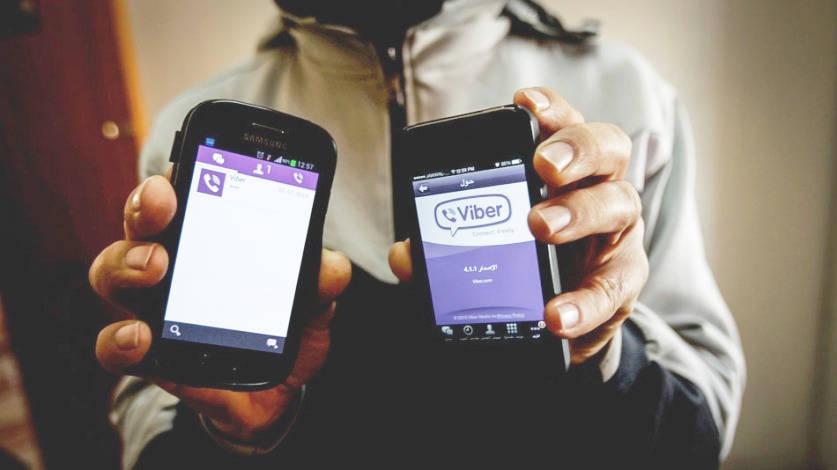
Но что делать, если у пользователя на том устройство, к примеру, есть важные контакты и переписки, которые необходимо восстановиться? Встает вопрос о перенесении всех данных с одного устройства на другое. Многие пользователи не представляют, как это сделать.
Нет разницы в том, какое устройство использовалось ранее, так как пользователь может перекинуть данные с любой систему на любую. Связано это также с политикой Вайбера.
Самый важный шаг – это создать резервное копирование, о котором стоит поговорить далее. Без его создания есть другой способ, как перекинуть все данные, о котором также же стоит поговорить отдельно.
Алгоритм перенесения с Айфона на Айфон или другие комбинации систем работают по такому же принципу.
Алгоритм переноса выглядит следующим образом:
- Для начала нужно открыть приложение на том устройстве, с которого хотелось бы перенести данные. Стоит отметить, что заранее на новом телефоне должно быть также установлено приложение, чтобы после не тратить время на то, чтобы его скачать с официального источника;
- Следующий шаг после запуска – это клик по кнопке «Еще», которая располагается справа в нижнем углу. Эта кнопка выведет пользователя на его возможности и настройки;
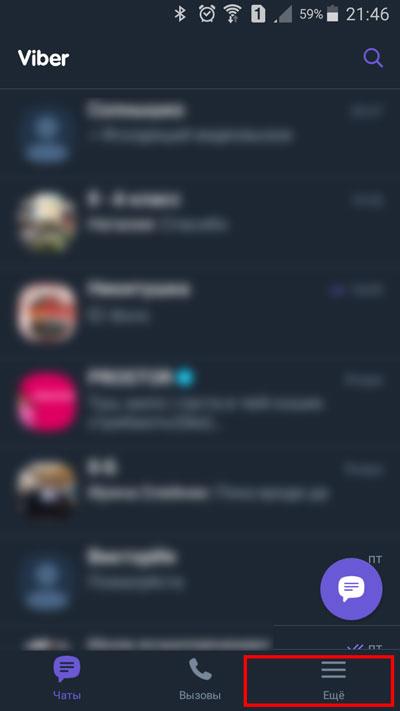
- После открывается аватарка странички и вся та информацию, которая доступна в приложении. Необходимо кликнуть на пункт «Настройки», чтобы сделать резервное копирование;
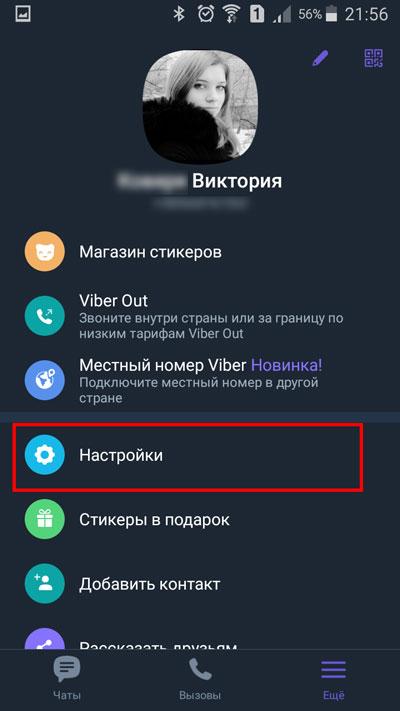
- Далее пользователю необходимо кликнуть на первую строчку – «Учетная запись»;
- Видим несколько пунктов, необходимо выбрать самый первый – «Резервное копирование».
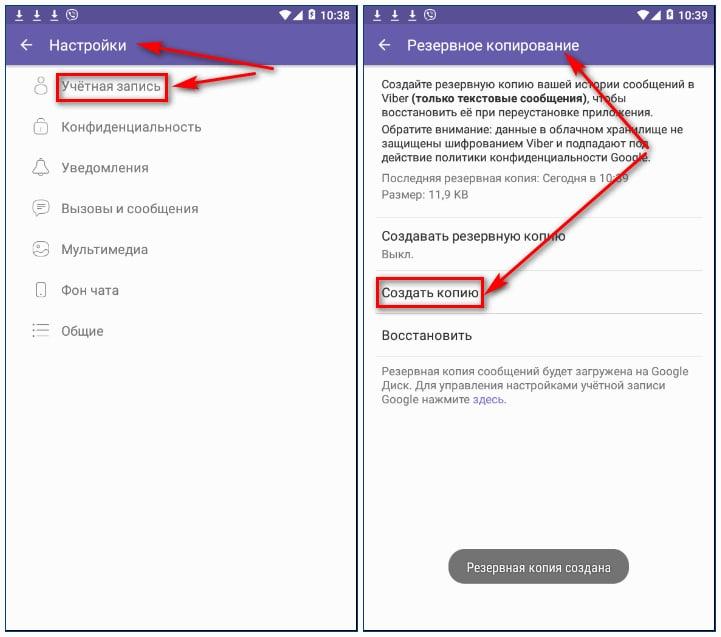
- После пользователю предстоит сделать процедуру подключения к диску от Гугл. Если пользователем ранее не проводились манипуляции подобного вида, то его необходимо настроить. Для этого кликаем на кнопку «настройки», дабы изменить подключение диска;
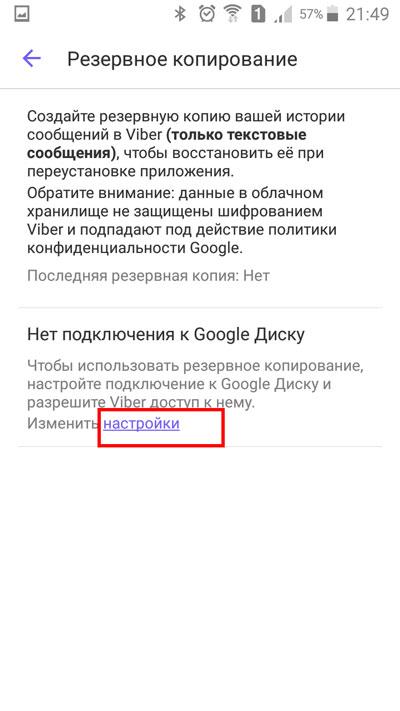
- Теперь необходимо выбрать тот аккаунт, на который будут сохраняться все данные о резервном копировании. Выбираем существующий или же добавляем новый. Кликаем на кнопку «Ок»;
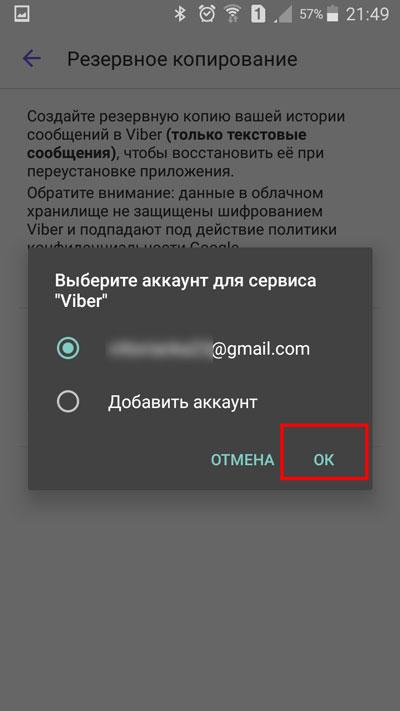
- Теперь программа попросит разрешение на использование данных конфигурации. Выбираем кнопочку разрешения;
- Теперь же необходимо создать копию. Сделать это можно при помощи кнопки «Создать копию»;
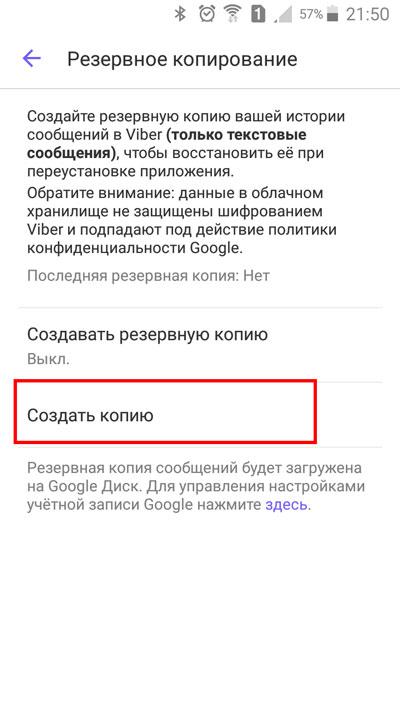
- Далее пойдет процесс резервного копирования. Грубо говоря, все данные сохранятся на Гугл диск, чтобы после их можно было использоваться в своих целях, в том числе и перекинуть с устройства на устройство.
Обратите внимание! Также пользователь может настроить частоту создания копирования. То есть устройство будет с определенной периодичностью, которую также выберет пользователь, создавать копии своих контактов, переписок и многое другие. Чтобы это сделать, необходимо кликнуть на кнопку «создавать резервное копирование», а далее выбрать периодичность. Это может быть, как и еженедельный период, так и ежедневный. Все зависит от целей пользователя.
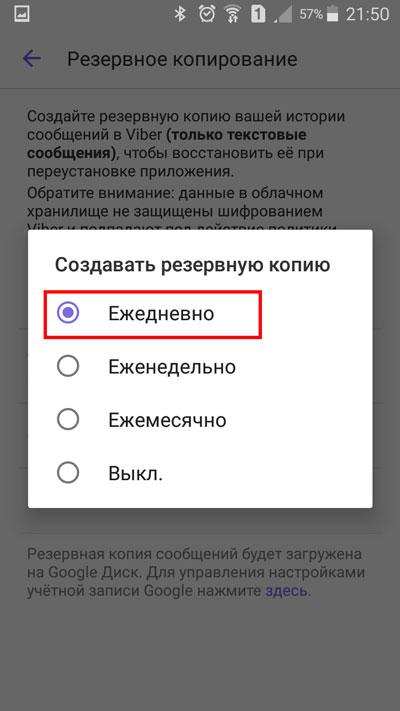
Это был первый этап создания копирования. Теперь пользователю необходимо открыть программку на другом телефоне и провести такие манипуляции, как:
- Запустив Вайбер на новом телефоне, проводим вход в систему. Для этого вводим номер телефона и пароль, который использовался ранее;
- Теперь переходим на кнопку «Еще», а через неё и на «Учетную запись»;
- Пользователь видит пункт «Резервное копирование». Кликаем на него;
- После необходимо кликнуть на кнопку «восстановить», то есть тем самым пользователь начнет процесс перекидывания всех переписок и номеров.
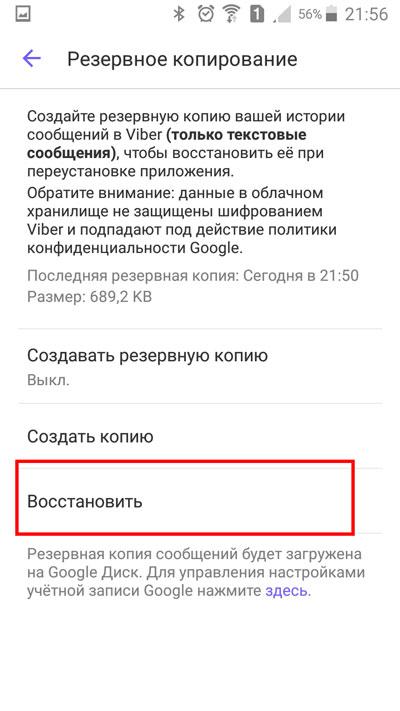
Как перенести Вайбер на новый телефон помощью сторонних программ
Также перенести информацию с телефона на телефон можно при помощи специализированных утилит. Одна из таких – это Titanium Backu. Данная программа работает на официальной платформе, то есть скачивается безопасно.
Алгоритм работы с такими программами очень просто, но важно также иметь рутированые права, которые есть не на каждом устройстве. Подробнее о том, что такое рутированые права и как их установить, можно посмотреть в видео выше. 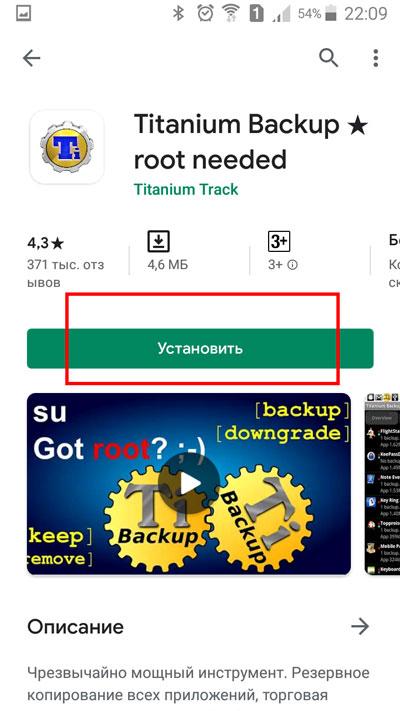
Для начала пользователю необходимо скачать их Плей Маркета данное приложение, которое достаточно просто находится в поиске, а далее кликнуть на кнопку «Открыть» после установки.
Первый запуск – это разрешение на использование данных. Разрешаем программе использовать наши данные, также позволяем осуществлять телефонные звонки. Все это делается кнопкой «Разрешить».
После этого в самой программе находим кнопку «Резервное копирование» и кликаем на него. Стоит отметить, что в данной программе можно не только делать копии Вайбера.

Пролистываем список программ, находим вайбер и кликаем на кнопку «Сохранить». Это запустить процесс резервного копирования.
Теперь необходимо на новом устройстве скачать данное приложение, запустить, войти во вкладку с копированием. Находим вайбер и нажимаем на «Восстановить».
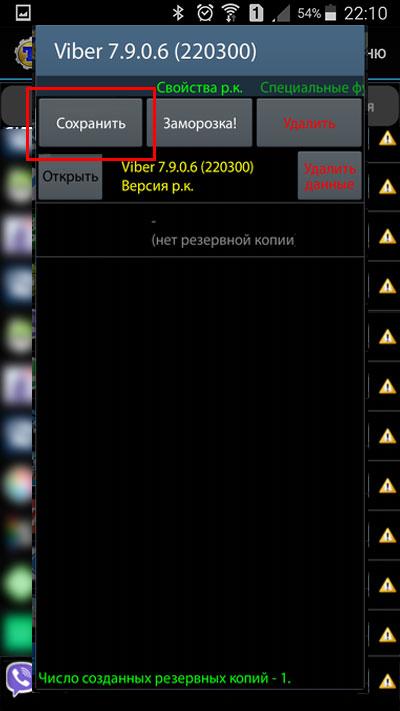
Таким образом можно легко и быстро перекинуть данные при помощи сторонних и официальных утилит.
Как перенести Вайбер при смене номера
Бывает и такое, что пользователь просто сменил номер телефона, а все данные и информацию, которая была ранее, хотелось бы восстановить и сохранить на новом устройстве. К большому счастью пользователей в Вайбере есть функция смены номеров, то есть прям на старом телефоне можно поменять устройство.
Для этого необходимо в пункте «Настройки», который располагается в разделе «Еще», кликнуть на пункт с учетной записью. Там будет пункт «Изменить номер телефон». Таким образом можно изменить контактные данные телефона, но сохранить все переписки.
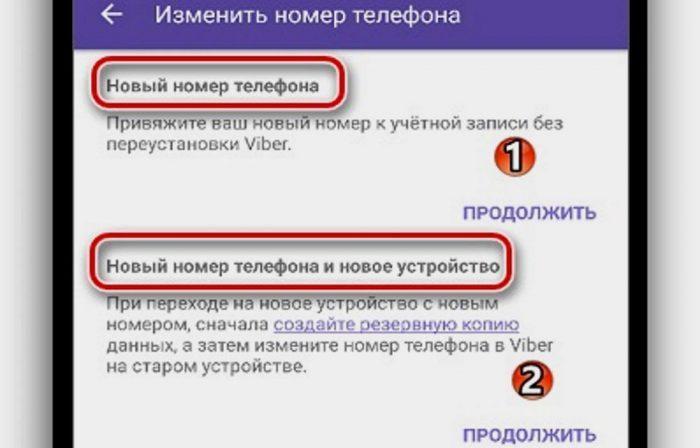
Вводим новый номер телефона, кликаем на «Продолжить» и при помощи получения СМС – уведомления вводим тот код, который пришел, в специальное окно. Таким образом номер изменен.
Теперь остается просто перенести все данные простым путем, который описывался ранее. Можно как и воспользоваться сторонними утилитами, так и при помощи настроек. Это пользователь сам решает для себя.
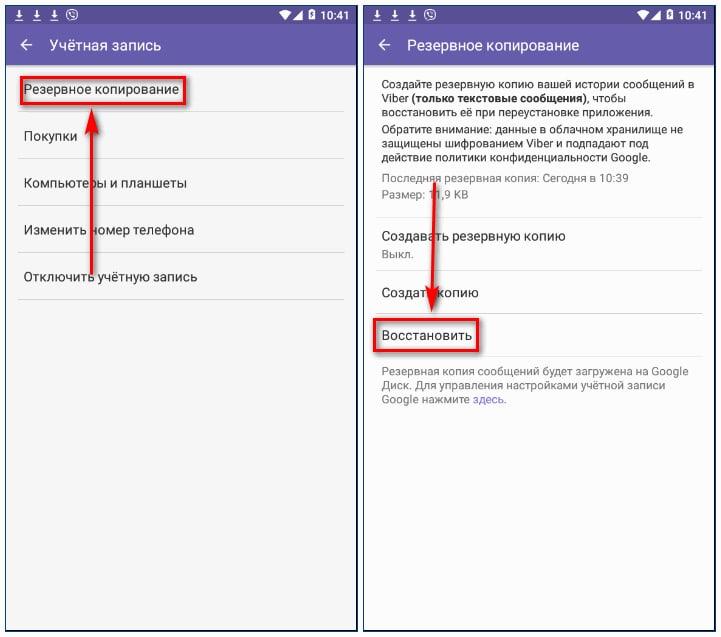
Как перенести переписку Вайбер на другой телефон
Перенести отдельную переписку у пользователя с телефона на телефон, к сожалению, не получится. Необходимо действовать по определенному алгоритму резервного копирования, перенося все данные, в том числе и контакты, и все переписки.
Другого способа компания не предоставляет, поэтому стоит обратиться к стандартному резервному сохранению, а также переносу при помощи различных утилит или же настроек.

Вячеслав
Несколько лет работал в салонах сотовой связи двух крупных операторов. Хорошо разбираюсь в тарифах и вижу все подводные камни. Люблю гаджеты, особенно на Android.
Задать вопрос
Все переписки сохраняются при переносе?

Да. Совершенно все. Нет функции того, чтобы отправить одну переписку в Вайбер с одного устройство на другое. В дальнейшем компания, возможно, придумает такой алгоритм.
Что делать, если не появляется резервное копирование на новом устройстве.

Возможно, на старом телефоне резерв давно не обновлялся, что и спровоцировало тот момент, что нельзя перенести все данные на новый. Стоит отметить, что в таком случае лучше всего попробовать заново провести сохранение информации на старом телефоне.
Доступен ли перенос с Айфона на Айфон?

Да. Алгоритм точно такой же, как и на андроиде. Стоит отметить тот факт, что перенос возможен с любой системы на любую.
Как перенести Вайбер со смартфона на компьютер
Переход программки Вайбер возможно и со смартфона на компьютер. Делается это достаточно удобным алгоритмом, который продуман программой. Пользователю необходимо для начала скачать или же открыть компьютерную версию.
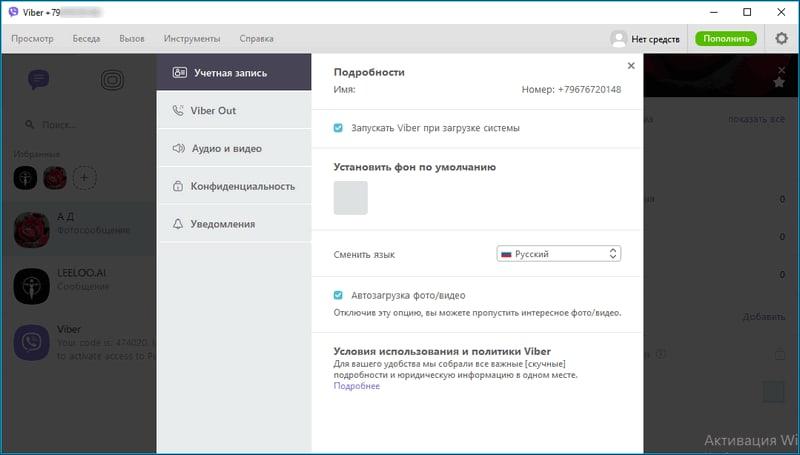
Далее необходимо просканировать код, который откроется на компьютерной версии, при помощи телефона. Камера на телефоне включается, как правило, автоматически. Если же этого не произошло, то стоит кликнуть на иконку сканера, которая также располагается и находится в приложении.
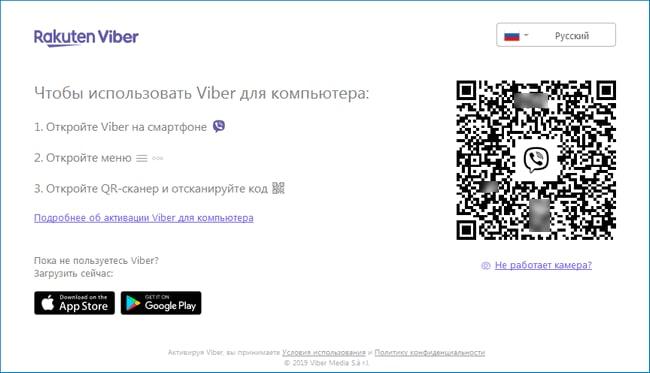
После навода камеры на компьютер, в нем сразу появится окно синхронизации. При помощи клика на кнопку просто подтверждаем действие. Начнется сам процесс, который может занять определенное количество времени. Все зависит от того, насколько много данных было на устройстве до этого.
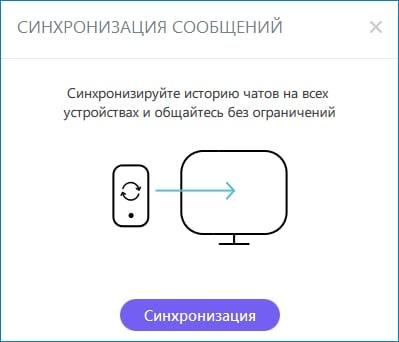
Теперь вся информация, в том числе и переписки, перенеслись с телефона на компьютер. Действия достаточно просты, а алгоритм понятен любому пользователю. Таким образом можно легко и просто переносить важную информацию в мессенджере на разные устройства.
Содержание
- Устанавливаем Viber на телефон с Андроид
- Способ 1: Магазины Android-приложений
- Способ 2: Google Play Маркет с ПК
- Способ 3: APK-файл
- Заключение
- Вопросы и ответы
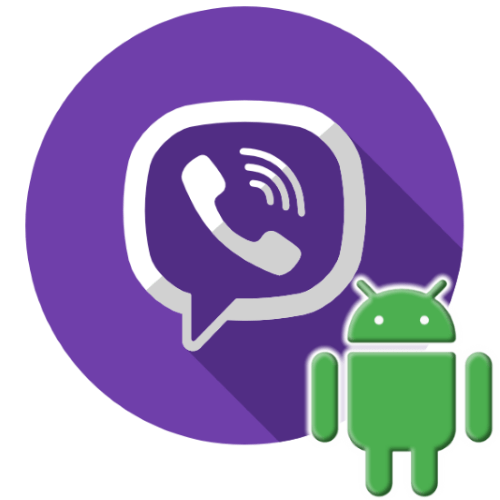
Viber — очень популярная система, бесплатно обеспечивающая обмен сообщениями, а также голосовое и видеообщение между людьми по всему миру. Наибольшее количество уже зарегистрированных в сервисе и только желающих приобщиться к нему пользователей формируется владельцами девайсов на Android и далее мы расскажем о том, как получить приложение-клиент Вайбера в среде этой операционной системы.
Устанавливаем Viber на телефон с Андроид
В действительности процесс инсталляции приложения Viber для Android является очень простым и не требует в большинстве случаев серьёзных усилий от пользователя, к тому же решение у задачи из заголовка этой статьи далеко не единственное.
Способ 1: Магазины Android-приложений
Самым простым, надёжным и безопасным методом получения не только клиента Viber, но и любого другого Андроид-приложения является обращение в Магазин софта, предустановленный на устройстве. Чаще всего пользователи устанавливают мессенджер из Play Маркета от Google, но и альтернативные источники дают возможность быстро и легко провести инсталляцию.
Google Play Маркет
- Откройте Play Market путём нажатия на иконку Магазина, расположенную в «Меню приложений» и/или на «Рабочем столе Андроид».
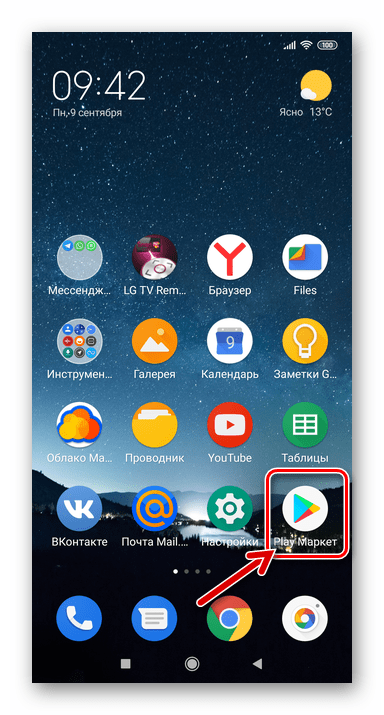
- Авторизуйтесь в сервисах Гугл, если этого не было сделано ранее.
Подробнее: Как войти в Google Play Маркет на Android-девайсе
- Тапните по полю поиска, расположенному в верхней части главного экрана Плей Маркета, и введите в него наименование нужного приложения — «Viber». В отобразившемся списке результатов коснитесь первого пункта и далее перейдите на страницу с подробными сведениями о клиенте мессенджера, коснувшись его иконки.

- По желанию ознакомьтесь с информацией о приложении и, по готовности к инициации его инсталляции, нажмите «Установить». Начнётся процесс загрузки компонентов мессенджера, а затем его развёртывание на девайсе. Время, требуемое для осуществления этих процедур, зависит от скорости интернет-соединения и технических характеристик устройства – всё занимает не более 5-ти минут, но чаще всего установка происходит гораздо быстрее.

- По завершении инсталляции у вас появится возможность «Открыть» мессенджер, но делать это сразу необязательно. Ярлык для запуска Вайбера автоматически появится среди других приложений, инсталлированных на смартфоне.

Дополнительно отметим два преимущества использования Гугл Плей маркета для получения мессенджера:
- Вам практически не придётся беспокоиться о необходимости установки обновлений приложения-клиента мессенджера.
Подробнее: Обновление приложения-клиента Viber на Android-устройстве
- С помощью инструментария, предусмотренного в Play Market, реализуется самый быстрый и простой метод переустановки Вайбера для Андроид, если такая необходимость возникнет впоследствии.
Читайте также: Удаление мессенджера Viber для Android с телефона
Другие магазины
Помимо Гугл Плей Маркета, Viber представлен в ряде других Магазинов приложений, которые предустановлены на устройствах, выпускаемых производителями, что предлагают пользователям своих девайсов воспользоваться преимуществами отдельной экосистемы. Так, Вайбер для Андроид может быть получен из «Galaxy Apps» от Samsung, «Get Apps» в среде MIUI на аппаратах Xiaomi и Redmi, «App Store» во Flyme OS (на Meizu), «AppGallery» в EMUI (девайсы Huawei и Honor), «Яндекс.Store» и других альтернативных Google Play Маркету источников.
Принцип скачивания и установки мессенджера из всех Магазинов Android-приложений одинаков (в примере «Get Apps» от Xiaomi):
- Открываете приложение-каталог софта, при необходимости регистрируетесь/авторизуетесь в нём.
- Вводите запрос «Viber» в поле поиска по библиотеке приложений. Переходите на страницу c подробными сведениями о клиенте мессенджера.
- Нажимаете «Скачать» (возможно — «Установить» или «Install» — зависит от площадки).
- Ожидаете завершения скачивания пакета компонентов приложения и его развёртывания в памяти девайса.
- Запускаете Вайбер со страницы в Магазине, либо тапнув по появившемуся на Рабочем столе Android/меню приложений значку, после чего можете переходить к регистрации/авторизации в мессенджере.

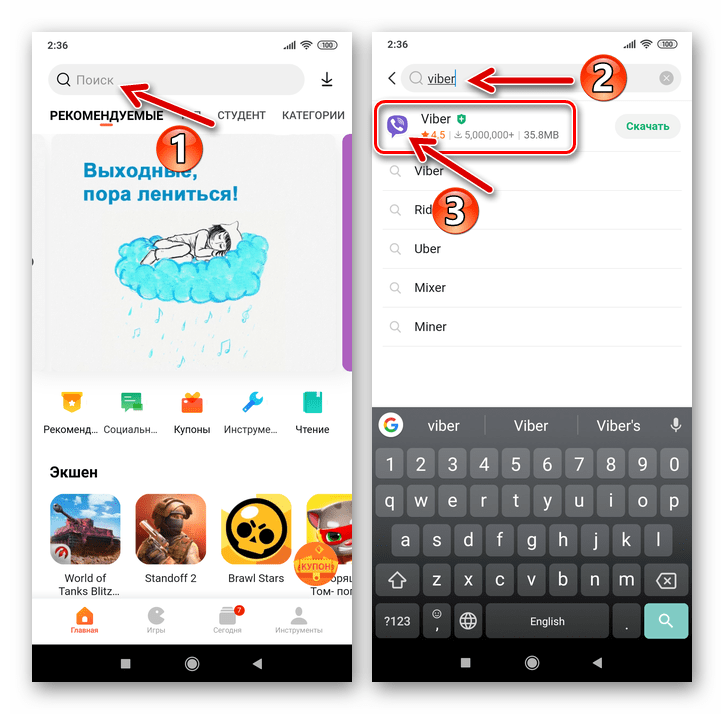

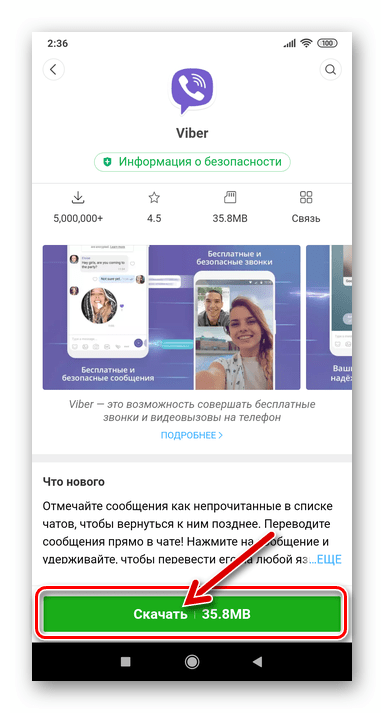


Читайте также: Как зарегистрироваться в Viber для Android
Способ 2: Google Play Маркет с ПК
Те пользователи, которые считают работу в среде Windows более удобной, нежели в Android, могут, устанавливая приложения на собственный мобильный девайс, включая Viber, действовать в соответствии со своими предпочтениями. Для этого следует задействовать функции веб-версии Гугл Плей Маркета.
Эффективное выполнение следующей инструкции требует, чтобы на мобильном девайсе был выполнен вход в Android-приложение Play Market, а также предполагает, что пользователь владеет данными использованного для авторизации Google-аккаунта (знает логин и пароль).
- С помощью любого браузера на компьютере перейдите по указанной ниже ссылке или самостоятельно откройте веб-страницу по адресу:
play.google.com. - Авторизуйтесь в сервисе, действуя следующим образом. (Возможно, выполнять не придётся, если вы используете Google Chrome и вошли в аккаунт ранее, как описано в статье на нашем сайте):
- В поле поиска по каталогу приложений внесите запрос «Viber», затем кликните по значку «Искать».
- Кликните по первому в перечне результату поиска – «Viber: Звонки и Сообщения», что откроет страницу мессенджера.
- Нажмите кнопку «Установить» под описанием Андроид-приложения.
- В следующем окне, если вы владеете несколькими Андроид-устройствами и они привязаны к Гугл Аккаунту, разверните список и щёлкните по наименованию целевого девайса – получателя приложения Вайбер.
- Кликните «Установить».
- Далее система уведомит вас о результативности выполненных действий – щёлкните «ОК» под сообщением «Приложение «Viber: Звонки и сообщения» скоро будет установлено на вашем устройстве».
- На этом инсталляция мессенджера с помощью веб-сайта Google Play считается завершённой. Если вы сразу же возьмёте девайс, указанный при выполнении шага №6, и он окажется подключённым к интернету, то сможете наблюдать за процессом автоматически инициированного развёртывания мессенджера в шторке уведомлений.

Далее появится возможность запуска Viber путём касания по его иконке, наличествующей теперь в меню приложений и/или на Рабочем столе Андроид.
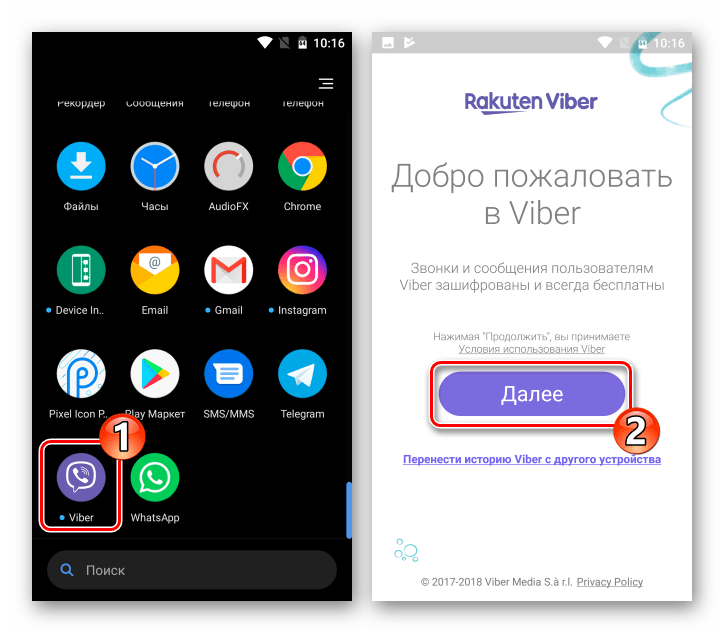

Открыть веб-сайт Google Play Маркет

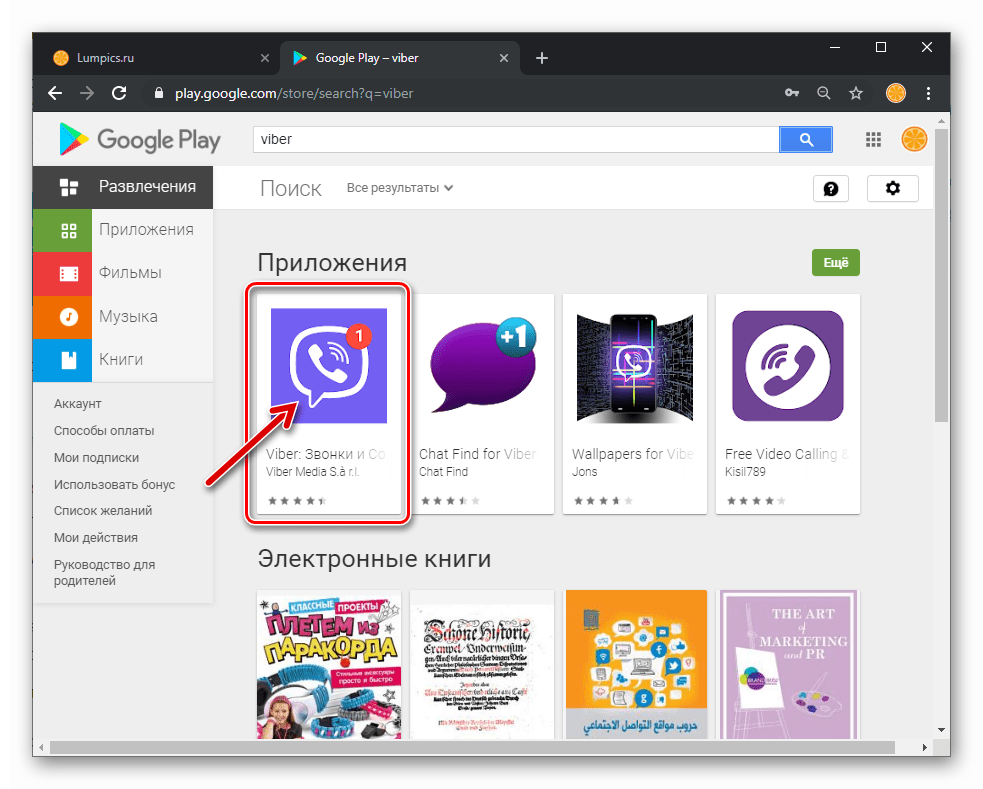


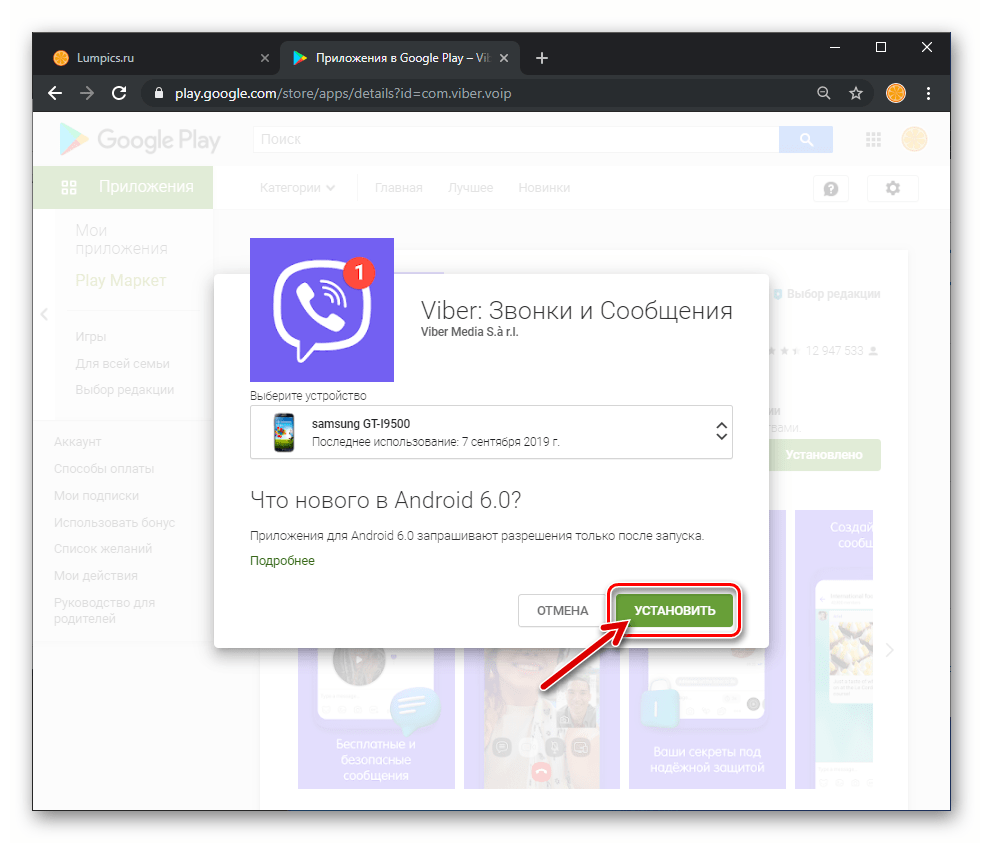
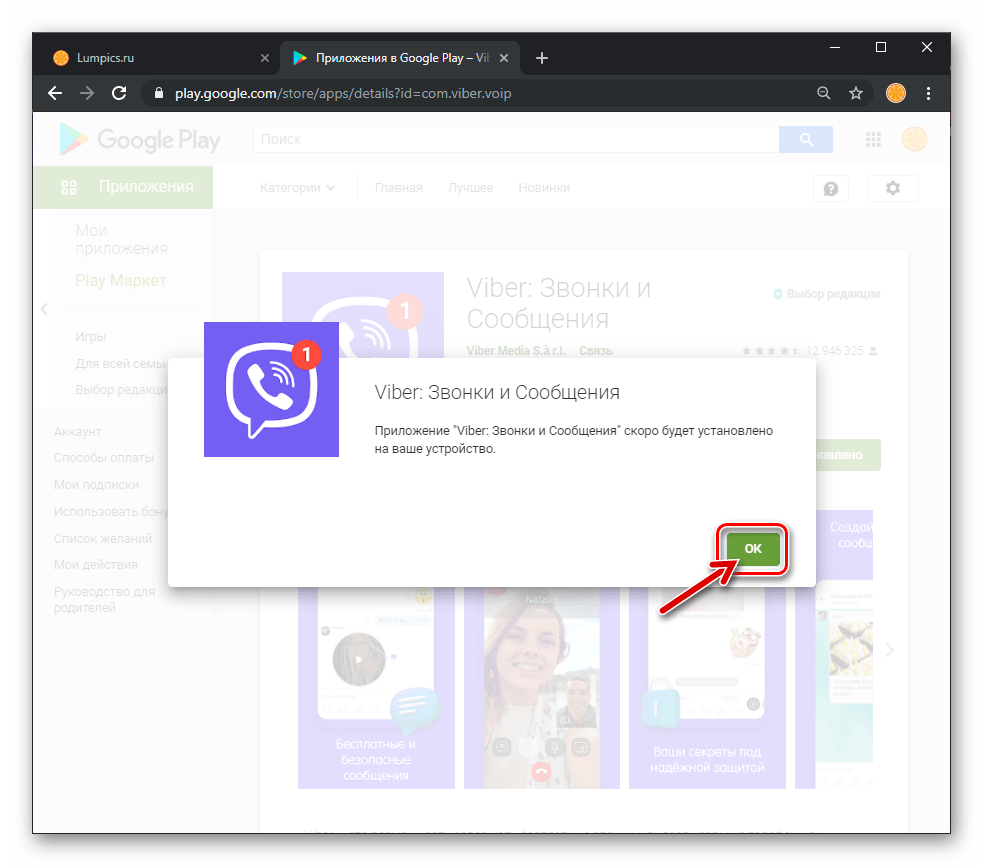
Способ 3: APK-файл
Третий способ инсталляции Viber в среде Android предполагает получение и использование своеобразного «дистрибутива» приложения-клиента мессенджера – файла APK. Рассмотренный далее подход не является официальным и применяется чаще всего при необходимости закачать в смартфон не самую актуальную версию мессенджера, к примеру, если после его обновления исчезли отдельные функции или приложение работает, по мнению пользователя, хуже, нежели ранее.
Будьте внимательны при интеграции в телефон на Андроид софта неофициальными способами – бездумное скачивание из ненадежных источников и дальнейшая установка apk-файлов может привести к заражению устройства зловредным ПО!
APK-файлы могут быть развёрнуты на Android-девайсе как средствами мобильной ОС, так и с помощью компьютера, а точнее специализированного ПО для Windows. Далее мы рассмотрим оба метода подробно.
Средства Android
- Скачайте АПК-файл мессенджера в память Android-устройства. В качестве примера далее продемонстрирована загрузка пакета Viber с ресурса APKMirror – одного из самых известных и популярных хранилищ рассматриваемых пакетов. На страницу загрузки Viber различных версий вы можете перейти, тапнув в мобильном браузере по ссылке:
Скачать APK-файл Viber для Android c APKMirror
- На странице с перечнем доступных версий Вайбера коснитесь по значку загрузки справа от наименования нужной сборки.
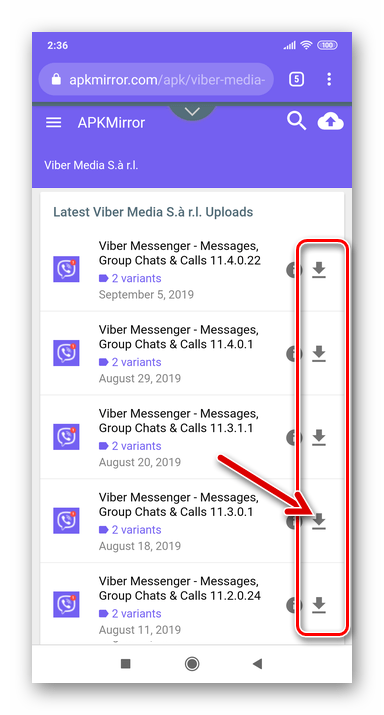
- Немного пролистните сведения о получаемом файле и нажмите кнопку «SEE AVAILABLE APKS».
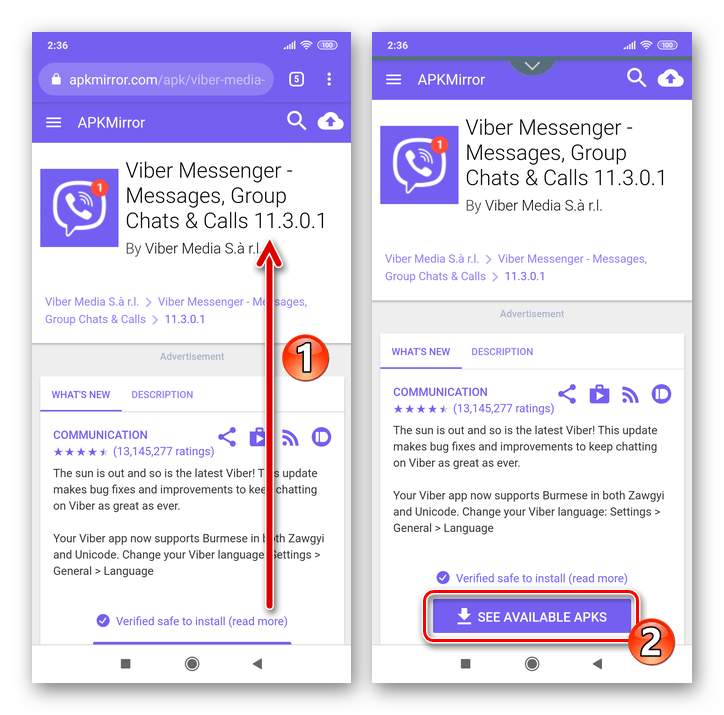
- В таблице «Download» в столбце «Variant» нажмите на ссылку (цифры), которая ведёт к скачиванию сборки мессенджера, предназначенной для архитектуры процессора («Arch»), управляющего вашим девайсом.
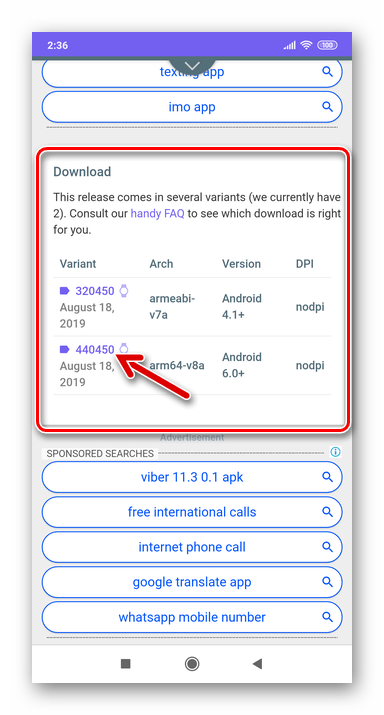
Если вы не знаете, на какой архитектуре построена аппаратная платформа вашего устройства, и вникать в этот вопрос не хотите, загрузите все предлагаемые сборки Вайбера и устанавливайте их поочерёдно – инсталляция неподходящего варианта осуществлена не будет, а завершится ошибкой.
- Пролистните страницу с подробными сведениями об АПК-файле вниз пока не обнаружите кнопку «DOWNLOAD APK» — нажмите её.

- В зависимости от настроек вашего интернет-обозревателя для Android, либо отобразится уведомление о потенциальной опасности использования скачиваемого, либо появится возможность выбрать папку, куда будет сохранён файл. Подтвердите необходимость загрузки пакета, тапнув «OK» под запросом-предупреждением. Дождитесь завершения процесса скачивания apk-файла.

- На странице с перечнем доступных версий Вайбера коснитесь по значку загрузки справа от наименования нужной сборки.
- В случае если ваше устройство функционирует под управлением Android 7 и более ранних версий, перейдите в его «Настройки» и активируйте разрешение на установку приложений из неизвестных источников. Если вы не знаете где найти указанную опцию, выполните обратные описанным в статье по следующей ссылке действия.
Подробнее: Разрешение на установку Android-приложений из «неизвестных источников»
- С помощью любого файлового менеджера для Android откройте каталог, куда был помещён скачанный APK Viber, и откройте файл касанием по его имени.
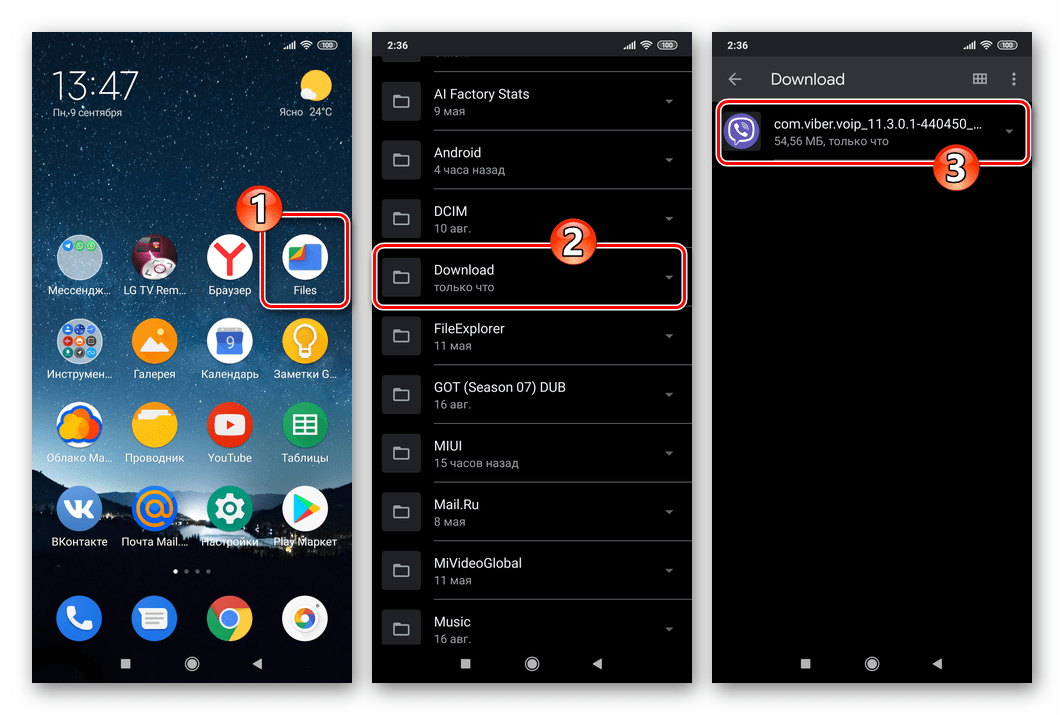
- При появлении предупреждения о блокировке установки приложений из неизвестных источников, нажмите под сообщением «НАСТРОЙКИ», активируйте «Разрешить установку из этого источника», а затем тапните по кнопке «Вернуться» вверху экрана.

- На следующем экране тапните «УСТАНОВИТЬ», после чего ожидайте завершения инсталляции мессенджера на ваш девайс.

- В результате выполнения вышеперечисленного появится экран с уведомлением об успешной установке приложения. Тапните здесь «ОТКРЫТЬ», чтобы сразу перейти к работе с мессенджером, либо «ГОТОВО», чтобы закрыть средство инсталляции. Иконка Вайбера для запуска в дальнейшем уже появилась на рабочем столе Андроид и/или в меню приложений вашего девайса.

Инсталляция Viber с ПК
Наименее рациональный и требующий максимального числа действий, но при этом единственно эффективный в отдельных случаях метод получения мессенджера заключается в развёртывании в памяти Android-девайса APK-файла Вайбера, сохраненного на диске Windows-ПК. Для решения рассматриваемой задачи таким способом вы можете использовать средство InstallAPK или аналогичные утилиты, действуя в отношении Viber как описано в одном из материалов на нашем сайте, либо выполнить следующую инструкцию, описывающую установку приложения на мобильный девайс через ADB (Android Debug Bridge).
- Первое, что нужно сделать – это загрузить apk-файл Вайбера на компьютер. Как и в предыдущей инструкции, продемонстрируем это на примере ресурса APK Mirror:
- Перейдите в десктопном браузере по следующей ссылке.
Скачать APK Viber для Android на компьютер
- Кликните по значку в виде направленной вниз стрелки, расположенной напротив наименования приложения нужной версии.
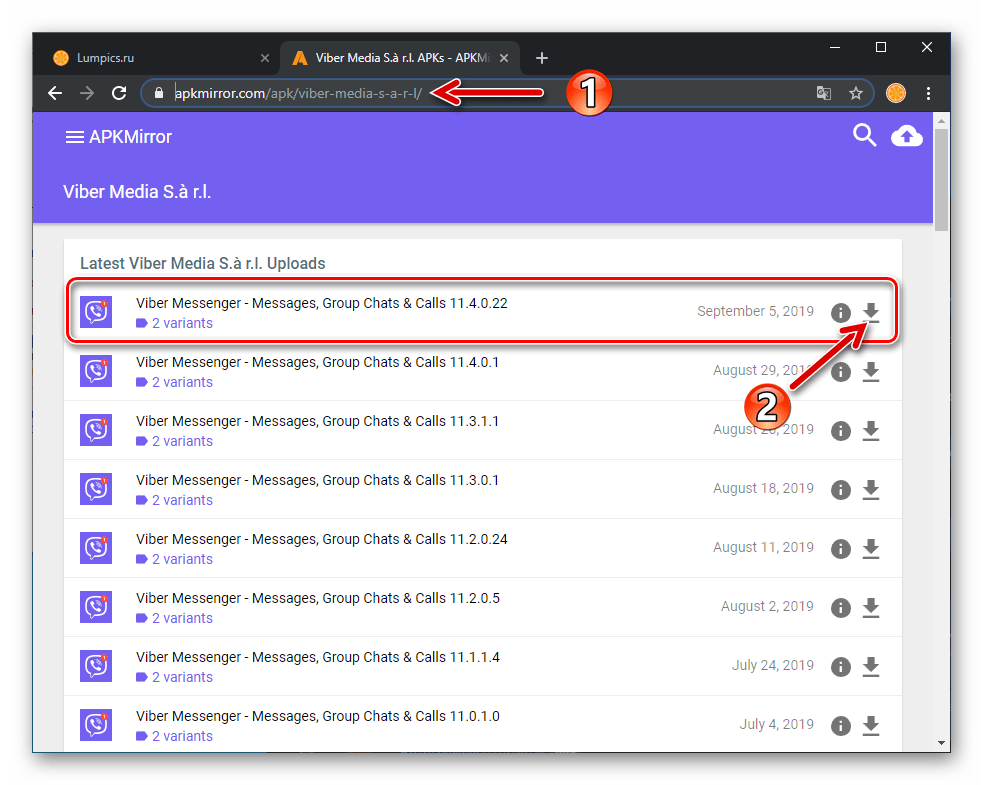
- На следующей странице щёлкните «SEE AVAILABLE APK».
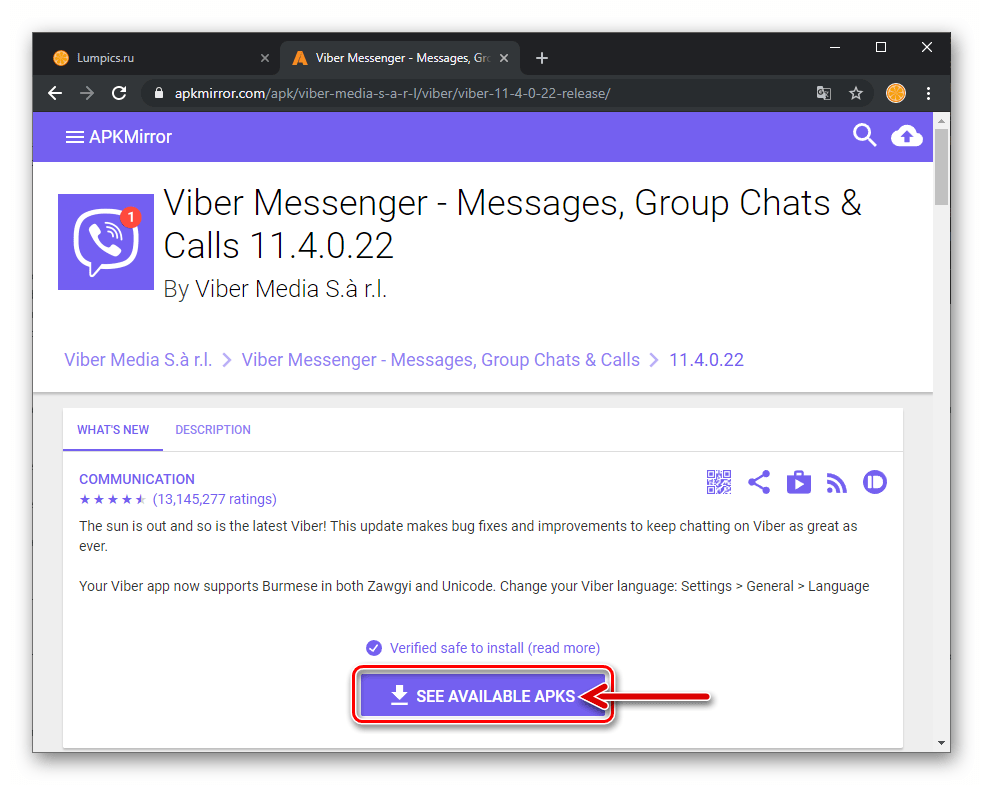
- В секции «Download» нажмите на одну из ссылок в столбце «Variant» — это должен быть пункт, соответствующий архитектуре аппаратной платформы вашего Android-девайса.
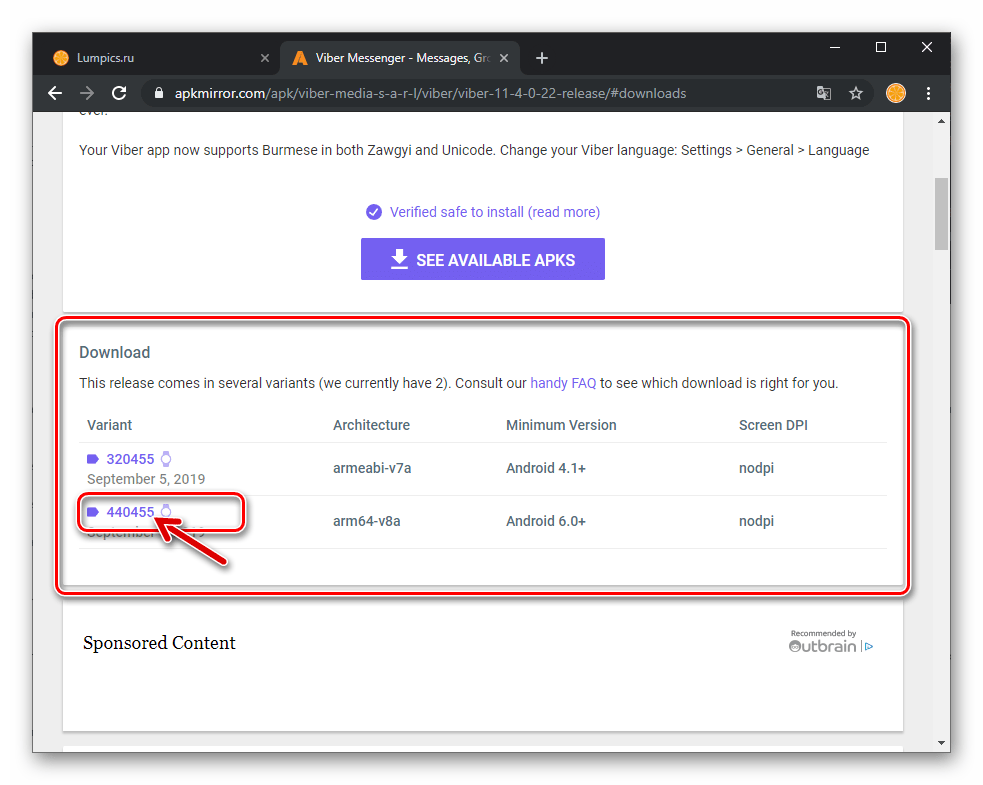
- Щёлкните по кнопке «DOWNLOAD APK», при необходимости укажите путь сохранения файла.
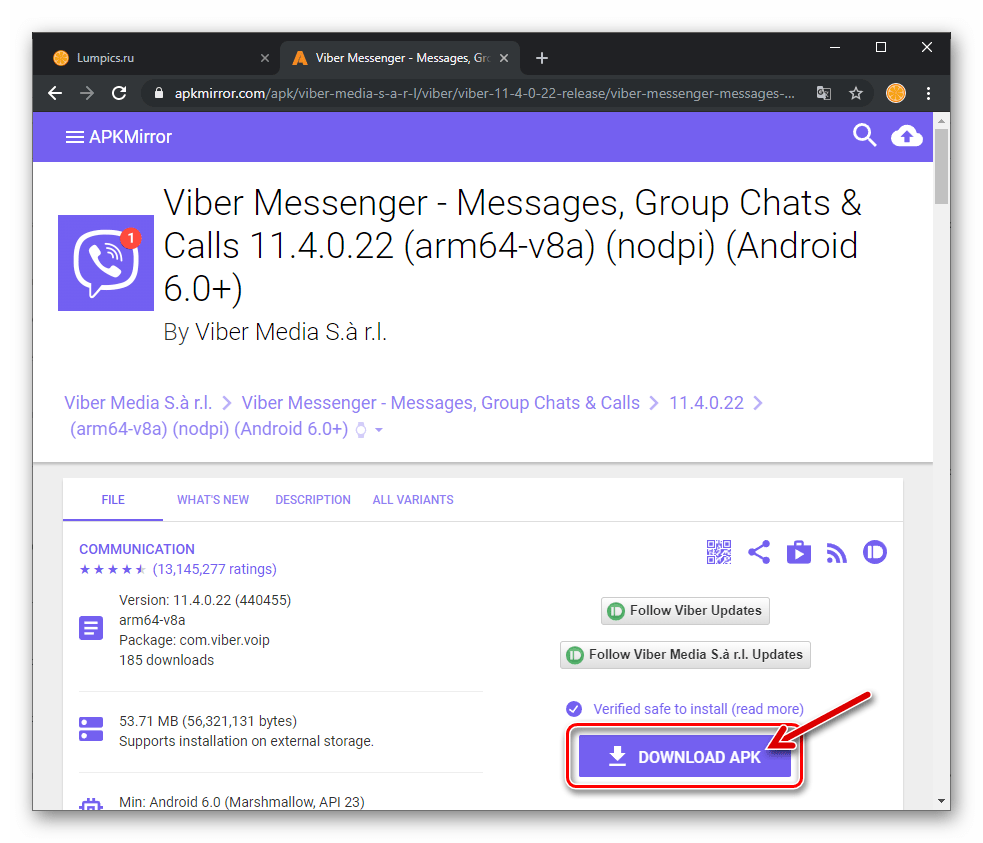
- Дождитесь завершения скачивания пакета.
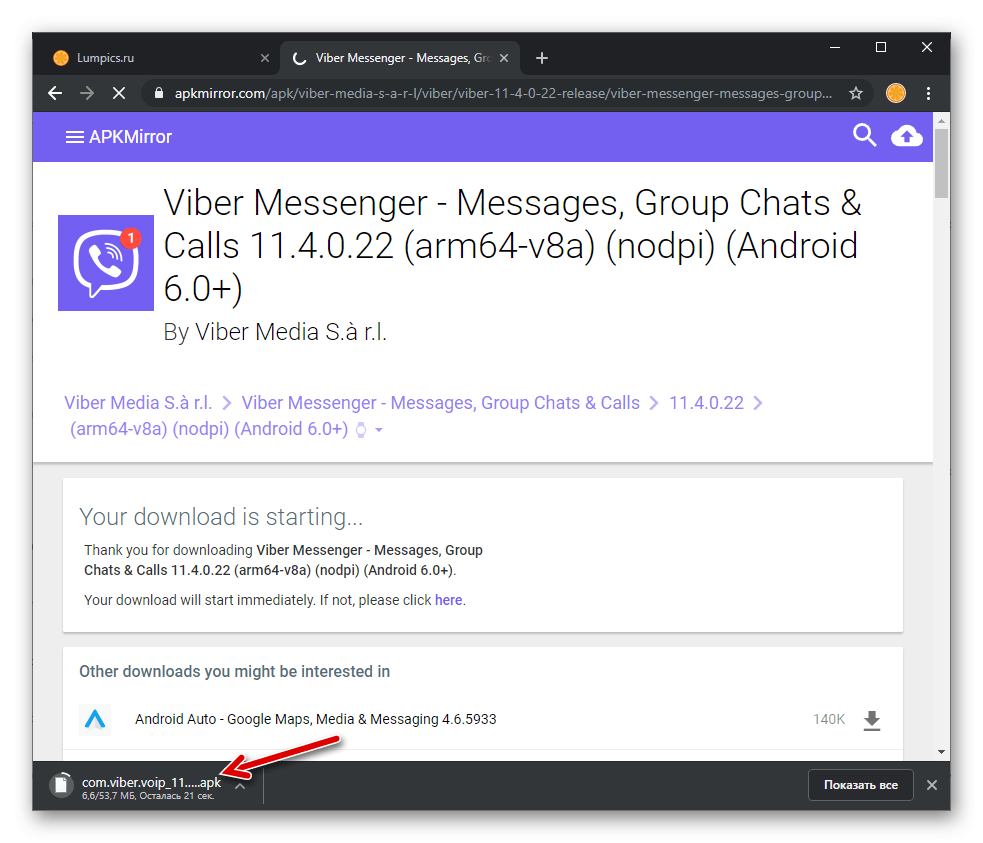
- Перейдите в десктопном браузере по следующей ссылке.
- Загрузите на компьютер архив, содержащий минимальный набор файлов, обеспечивающий работоспособность консольных утилит ADB и Fastboot, по следующей ссылке:
Скачать консольную утилиту ADB для установки приложений в Android-девайс с ПК
По завершении загрузки распакуйте архив «ADB_Fastboot» в корень системного диска ПК.
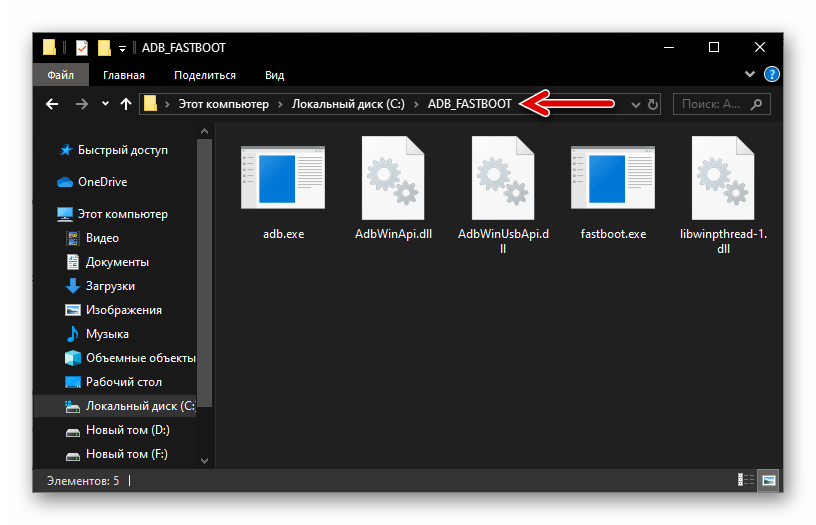
- Далее переместите или скопируйте APK-файл Viber в получившуюся папку с утилитами ADB и Fastboot.
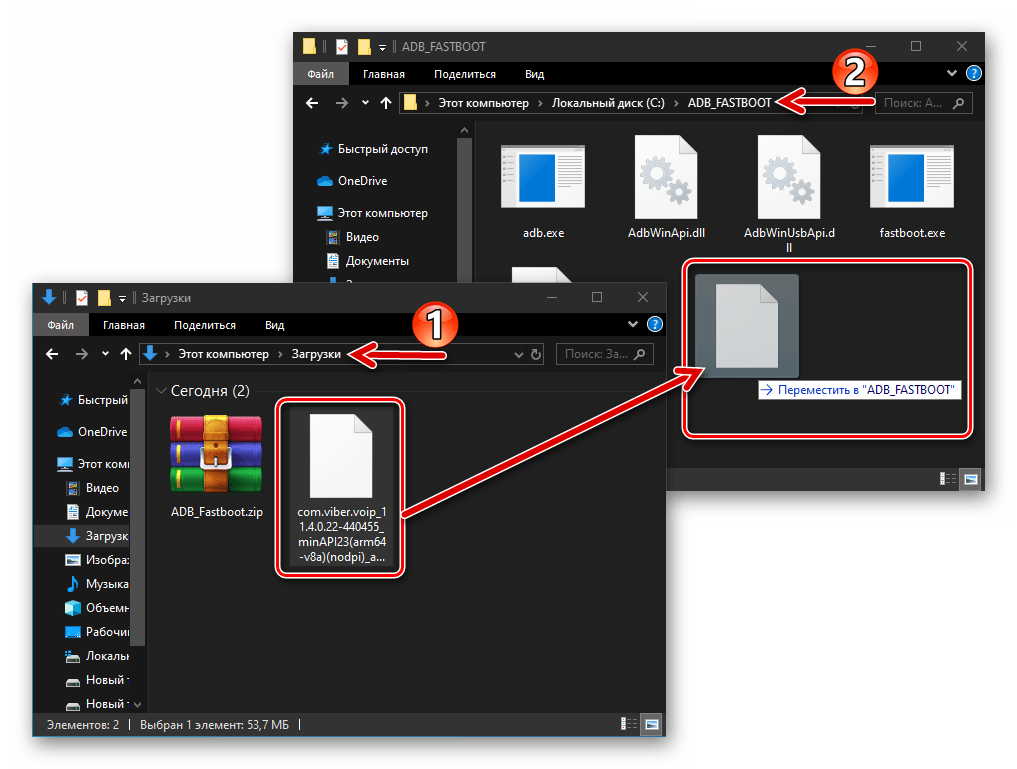
Для удобства в дальнейшем переименуйте «дистрибутив» в viber.apk.
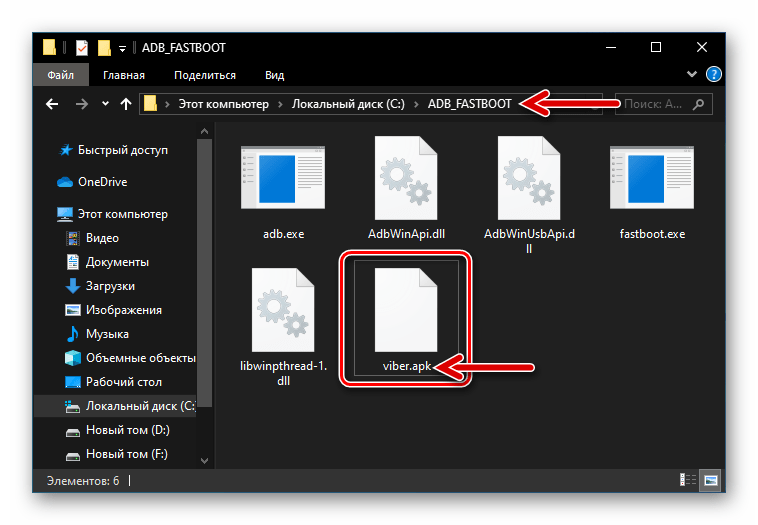
- На Андроид-девайсе снимите запрет на установку приложений из неизвестных источников или пропустите этот шаг, если используется мобильная ОС версии 8 и выше.
- Активируйте в Android опцию «Отладка через USB». Кроме «Отладки», в разделе «Для разработчиков» настроек мобильной ОС разрешите «Установку через USB».
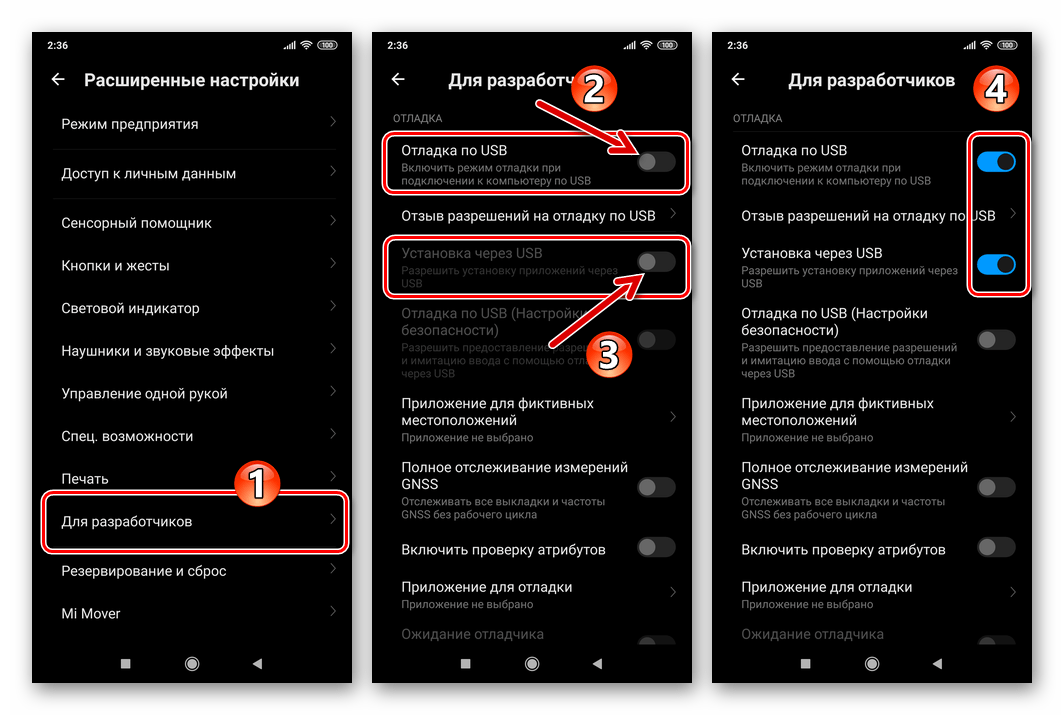
Подробнее: Как активировать режим «Отладка по USB» на Android-девайсе
- Теперь нужно открыть «Диспетчер устройств» Windows и подключить смартфон к USB-порту десктопа. Далее скачайте и установите драйвер для «Android ADB Interface».
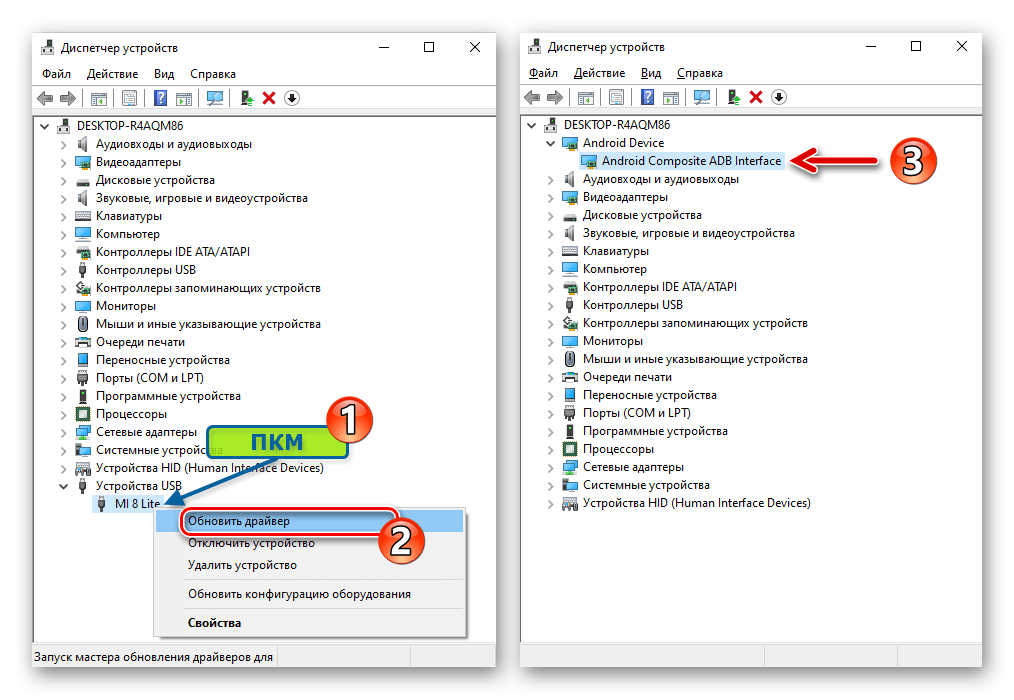
Подробнее: Установка драйверов для работы с Андроид-девайсом через ADB
- Запустите «Командную строку» Windows от имени Администратора.
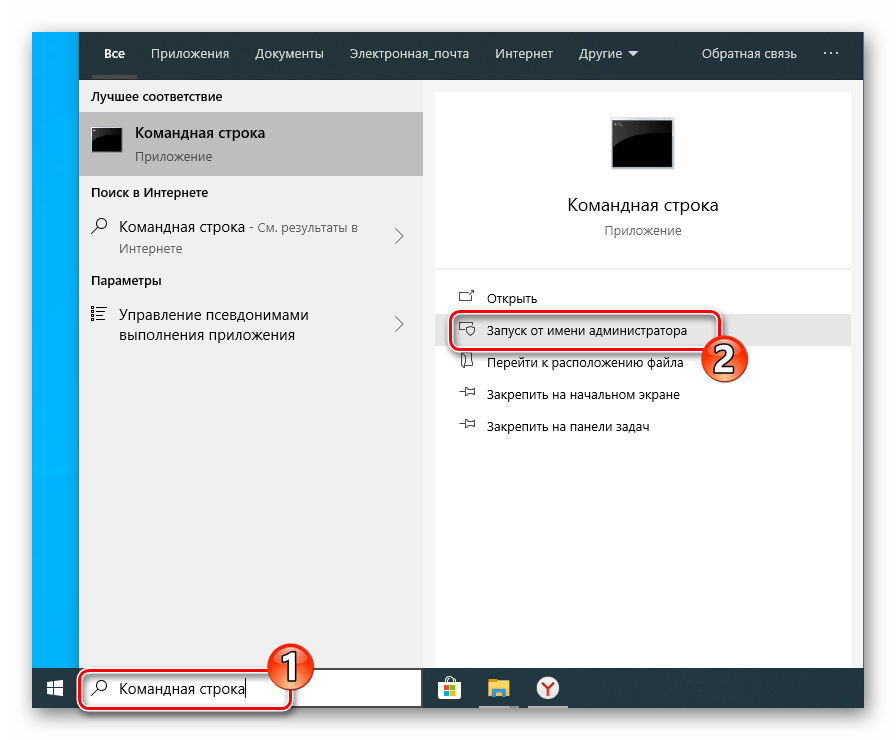
Подробнее: Запуск «Командной строки» Windows от имени Администратора
- В консоли напишите следующую команду, после чего нажмите «Enter»:
cd C:ADB_FASTBOOT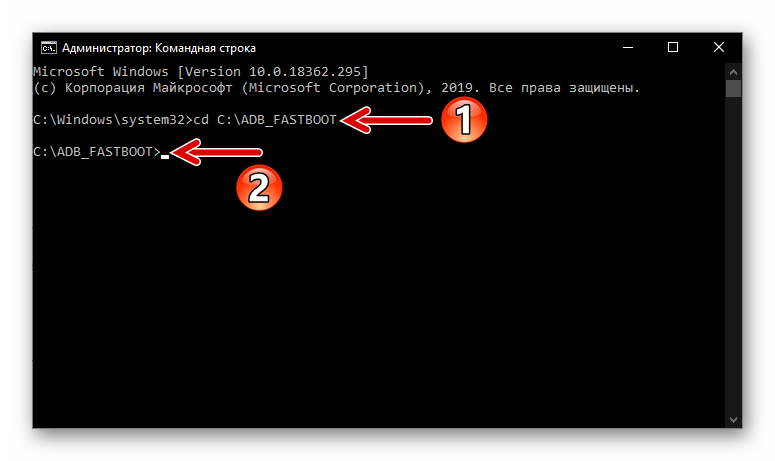
- Авторизуйте используемый для манипуляций компьютер – пошлите через консоль команду:
adb devices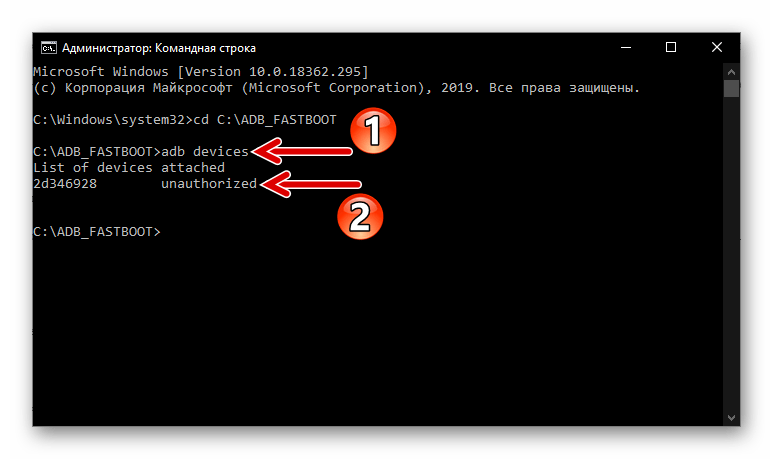
Затем подтвердите тапом по «ОК» отобразившийся на экране мобильного девайса запрос «Разрешить отладку по USB?».

- Проверьте корректность сопряжения компьютера и мобильного девайса в режиме ADB, введя команду
adb devicesещё раз. В результате консоль должна выдать ответ:серийный_номер_устройства device

- Следующее указание, посылаемое через командную строку Виндовс в смартфон, инициирует установку мессенджера. Введите:
adb install C:ADB_FASTBOOTviber.apk
Разблокируйте мобильный девайс и, наблюдая за его экраном, нажмите «Enter» на клавиатуре ПК.
- На экране Android-аппарата подтвердите запрос «Установить это приложение через USB?», коснувшись «Установить».
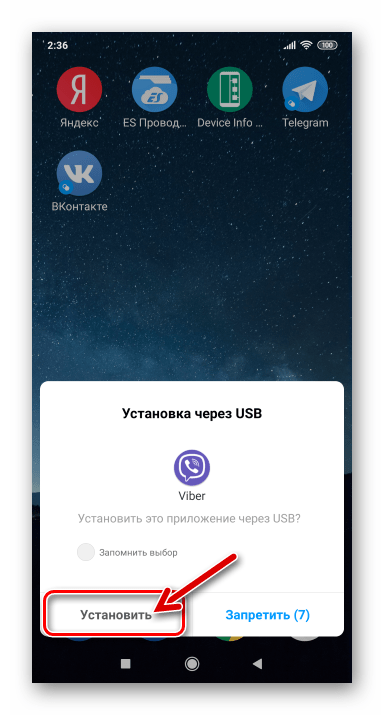
- Через некоторое время в консоли появится подтверждающее успех процедуры установки уведомление «Success», а в списке приложений, инсталлированных на телефоне, появится «Viber».
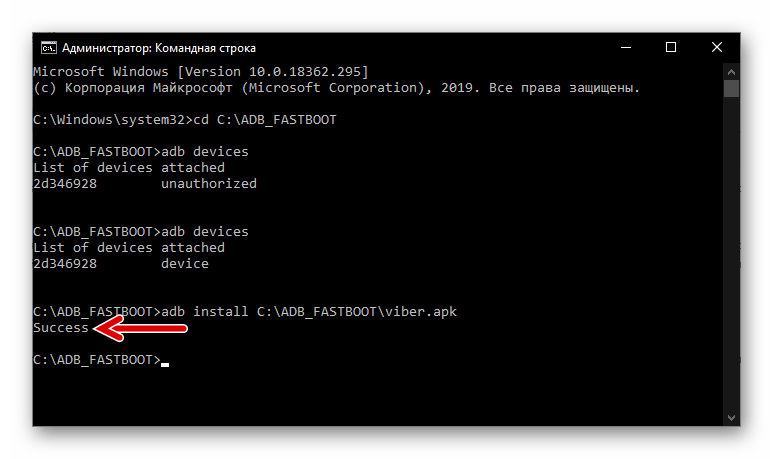
- На этом установка мессенджера завершена, а его приложение-клиент готово к запуску и дальнейшей эксплуатации.

Заключение
Многообразие способов установки клиента Viber в среде Android делает возможным получение доступа к функциональности мессенджера практически на любом устройстве, работающем под управлением этой мобильной ОС. Если официальные и простые методы инсталляции приложения не срабатывают или нереализуемы, всегда можно пойти обходным путём и добиться поставленной цели.




